Sony VGN-A series, VGN-FS series User Manual
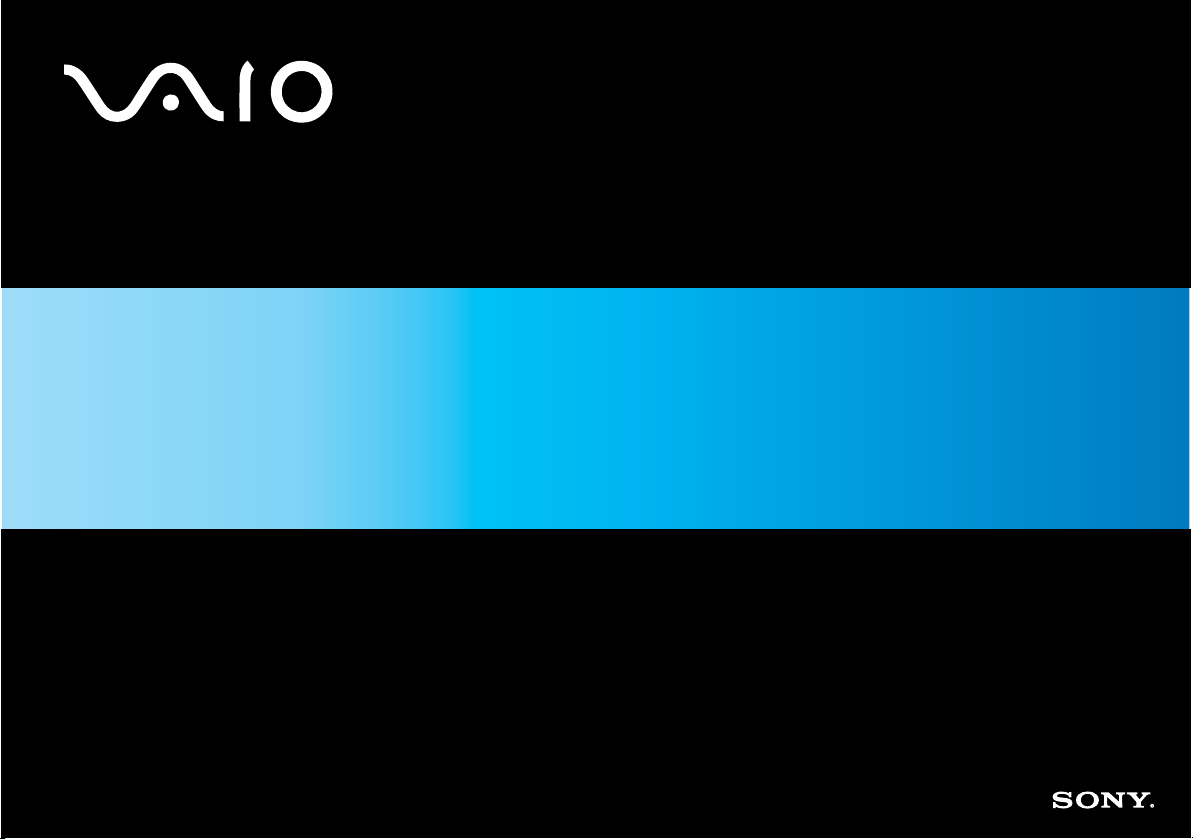
Guide de l’utilisateur
Ordinateur personnel
Série VGN-A / Série VGN-FS
N
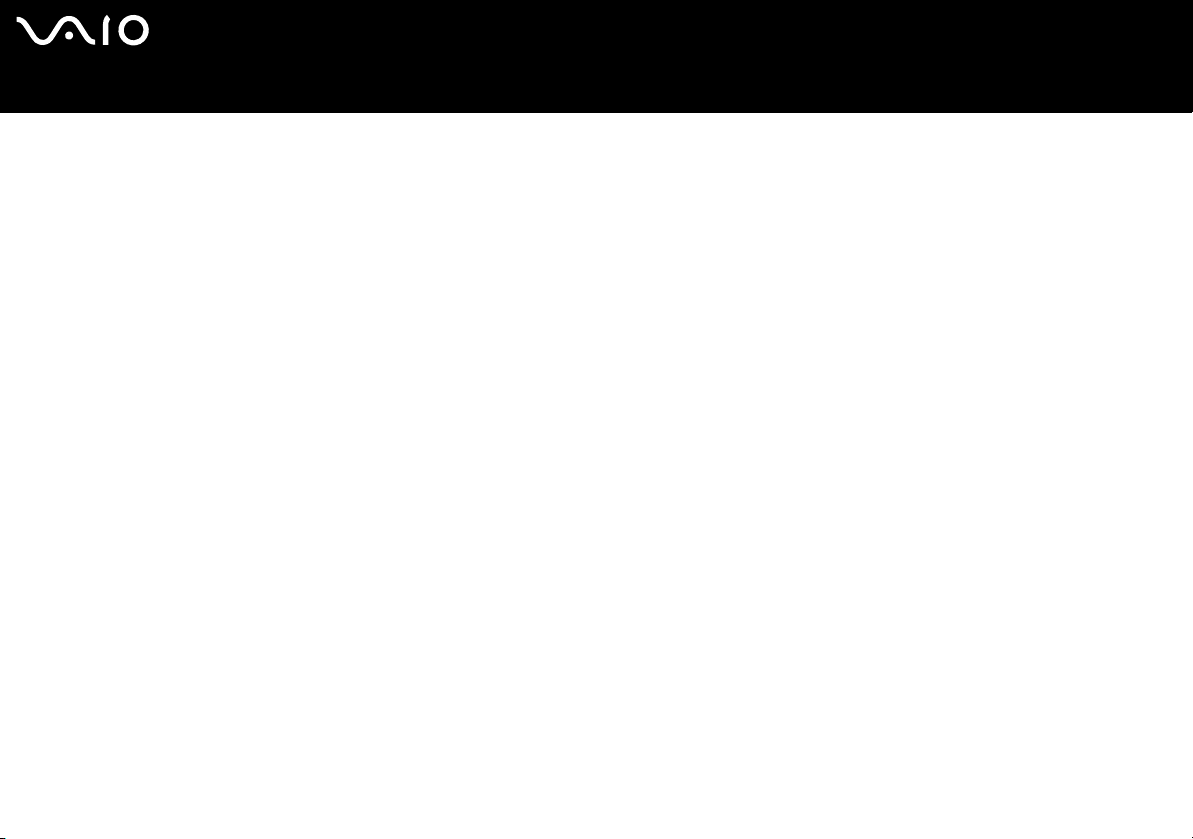
Table des matières
Avant-propos............................................................................................................................................................................6
Important ............................................................................................................................................................................6
E
NERGY STAR .....................................................................................................................................................................7
Documentation ...................................................................................................................................................................8
Ergonomie........................................................................................................................................................................11
Démarrage .............................................................................................................................................................................13
À propos des témoins d’alimentation...............................................................................................................................14
Connexion d’une source d’alimentation ...........................................................................................................................15
Utilisation du module batterie...........................................................................................................................................16
Mise hors tension de l’ordinateur en toute sécurité..........................................................................................................23
Utilisation de votre ordinateur VAIO.......................................................................................................................................24
Utilisation du clavier .........................................................................................................................................................25
Utilisation du pavé tactile .................................................................................................................................................27
Utilisation des boutons spéciaux......................................................................................................................................28
Utilisation du lecteur de disque optique ...........................................................................................................................30
Utilisation de la fonction TV (sur les modèles sélectionnés uniquement) ........................................................................38
Utilisation de cartes PC Card ...........................................................................................................................................39
Utilisation de supports Memory Stick ...............................................................................................................................43
Utilisation d’Internet..........................................................................................................................................................47
Utilisation d’un LAN sans fil (WLAN)................................................................................................................................48
Utilisation de la fonctionnalité Bluetooth (sur les modèles sélectionnés uniquement) .....................................................57
nN
2
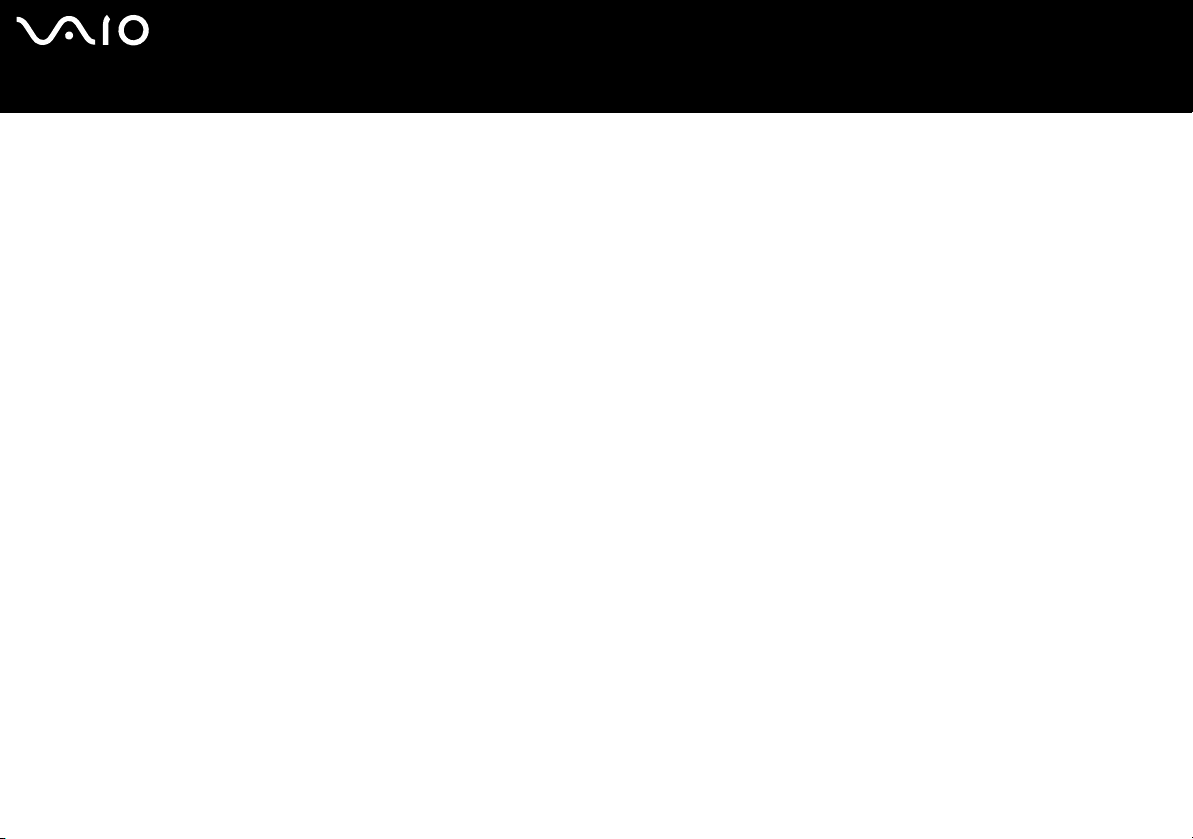
nN
3
Utilisation de périphériques....................................................................................................................................................63
Connexion d’un réplicateur de ports ................................................................................................................................64
Utilisation de la souris (sur les modèles sélectionnés uniquement).................................................................................77
Connexion de haut-parleurs externes..............................................................................................................................81
Utilisation de la télécommande ........................................................................................................................................86
Connexion d’un écran externe.........................................................................................................................................89
Sélection du mode d’affichage .........................................................................................................................................97
Utilisation de la fonction Moniteurs multiples .................................................................................................................100
Connexion d’un microphone externe .............................................................................................................................104
Connexion d’un périphérique USB (Universal Serial Bus).............................................................................................105
Connexion d’une imprimante .........................................................................................................................................108
Connexion d’un périphérique i.LINK ..............................................................................................................................110
Connexion à un réseau local (LAN) ...............................................................................................................................112
Personnalisation de votre ordinateur VAIO..........................................................................................................................114
Configuration du mot de passe ......................................................................................................................................115
Configuration de votre ordinateur avec VAIO Control Center........................................................................................120
Utilisation des modes d’économie d’énergie..................................................................................................................122
Gestion de l’alimentation avec VAIO Power Management ............................................................................................127
Définition de la langue avec Windows XP Professionnel...............................................................................................131
Configuration de votre modem.......................................................................................................................................134
Définition d’un papier peint Sony ...................................................................................................................................137
Installation et mise à niveau des applications................................................................................................................138
Gestion des pilotes.........................................................................................................................................................143
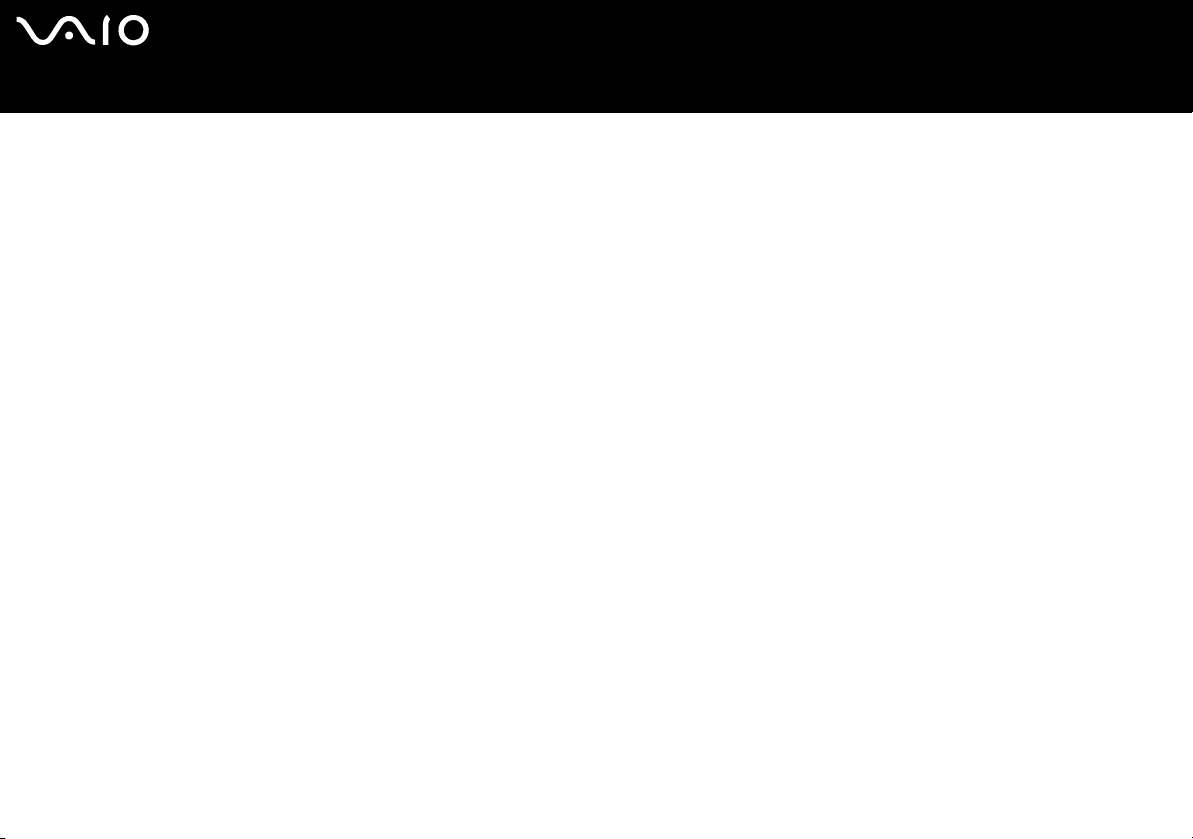
nN
4
Mise à niveau de votre ordinateur VAIO ..............................................................................................................................154
Ajout et suppression de mémoire...................................................................................................................................155
Précautions ..........................................................................................................................................................................169
Manipulation de l’écran LCD ..........................................................................................................................................170
Utilisation des sources d’alimentation ............................................................................................................................171
Manipulation de votre ordinateur....................................................................................................................................172
Manipulation des disquettes...........................................................................................................................................174
Manipulation des disques...............................................................................................................................................175
Utilisation du module batterie.........................................................................................................................................176
Utilisation des écouteurs................................................................................................................................................177
Utilisation du support Memory Stick...............................................................................................................................177
Manipulation du disque dur ............................................................................................................................................178
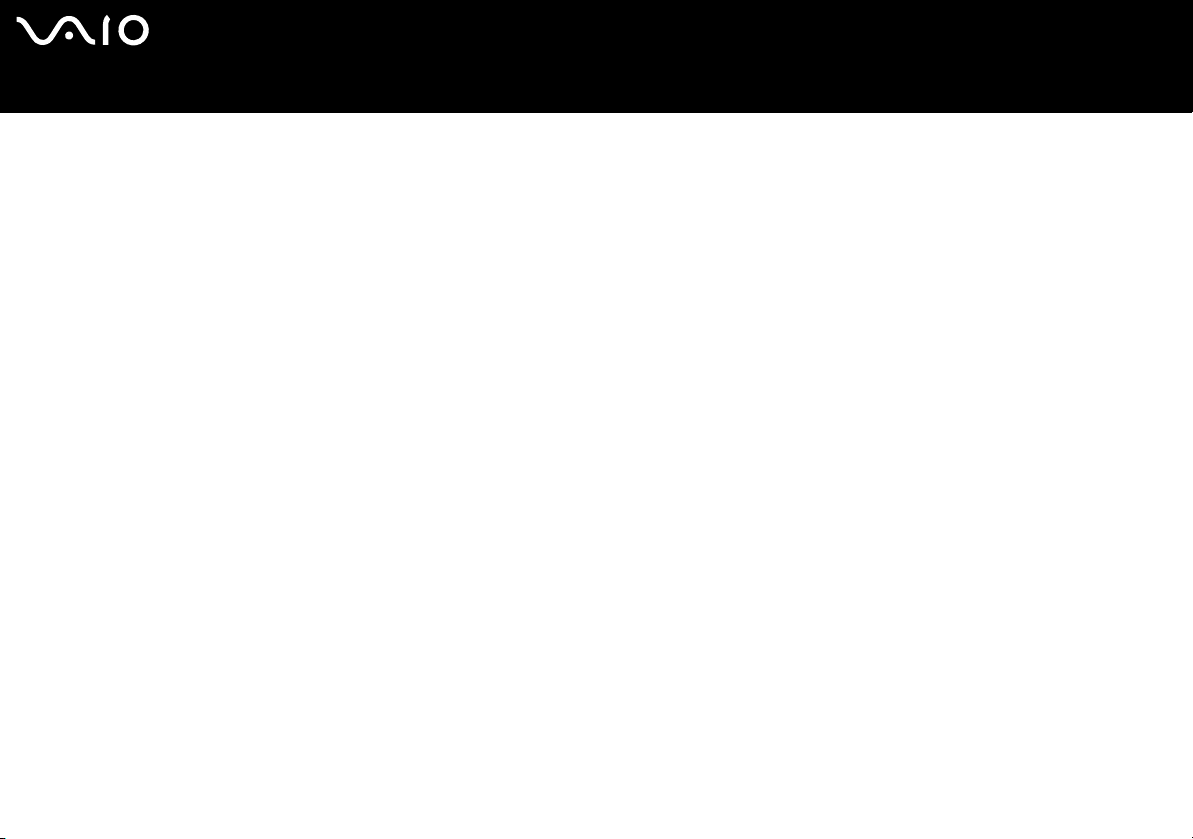
nN
5
Dépannage...........................................................................................................................................................................179
Résolution des problèmes affectant le lecteur de disque optique..................................................................................180
Résolution des problèmes affectant les cartes PC Card................................................................................................184
Résolution des problèmes de modem............................................................................................................................184
Résolution des problèmes affectant la fonctionnalité Bluetooth.....................................................................................186
Résolution des problèmes LAN sans fil .........................................................................................................................189
Résolution des problèmes affectant la gestion de l’alimentation ...................................................................................192
Résolution des problèmes affectant les écrans externes...............................................................................................193
Résolution des problèmes de haut-parleurs ..................................................................................................................195
Résolution des problèmes affectant le microphone .......................................................................................................196
Résolution des problèmes affectant les disquettes........................................................................................................198
Résolution des problèmes affectant les imprimantes.....................................................................................................199
Résolution des problèmes affectant les périphériques i.LINK........................................................................................201
Formules d’assistance .........................................................................................................................................................202
Informations sur l’assistance Sony.................................................................................................................................202
e-Support .......................................................................................................................................................................203
Marques commerciales ..................................................................................................................................................205
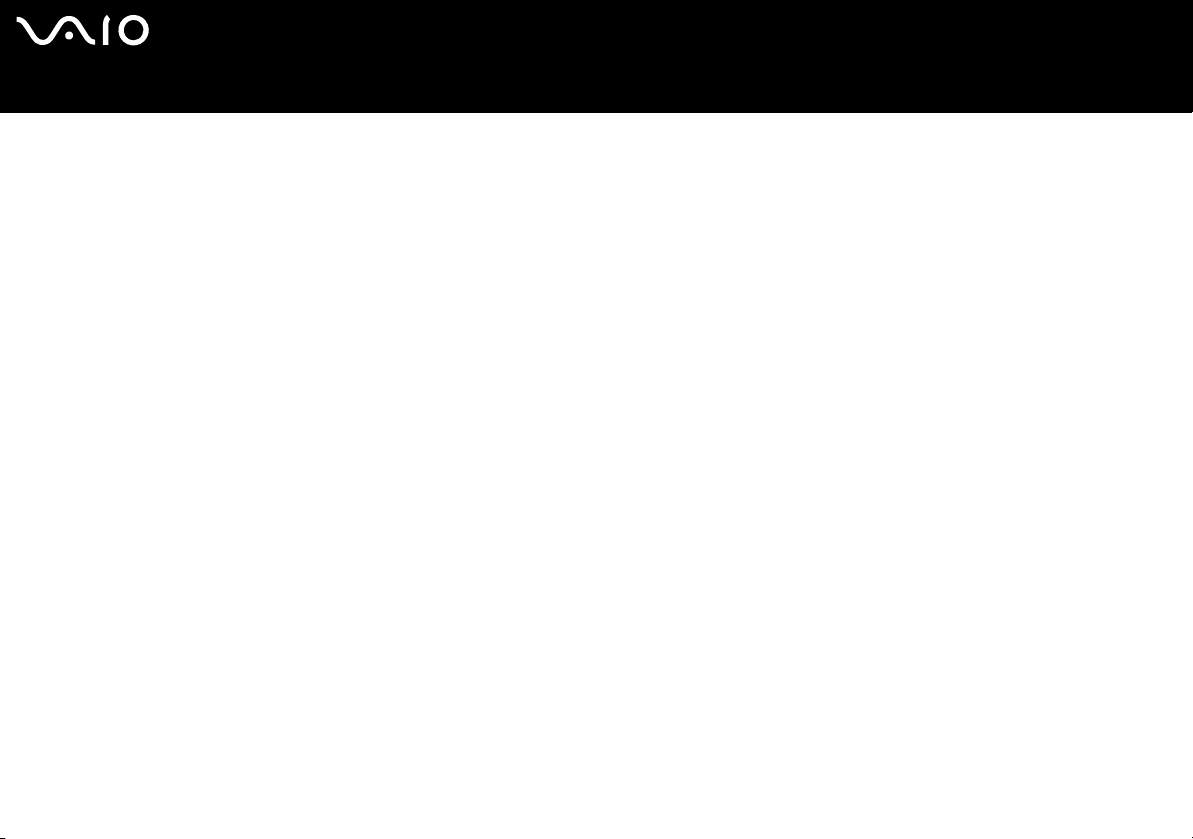
nN
6
Avant-propos
Avant-propos
Toutes nos félicitations pour l’achat de votre ordinateur Sony VAIO® et bienvenue dans ce Guide de l’utilisateur. Sony a combiné
son savoir-faire en matière d’audio, de vidéo, d’informatique et de communications pour mettre à votre disposition un ordinateur
personnel à la pointe de la technologie.
Important
© 2005 Sony Corporation. Tous droits réservés.
Aucune partie du présent manuel et des logiciels qu’il décrit ne peut être reproduite, traduite ou convertie en langage machine
sans une autorisation écrite préalable.
Sony Corporation n’offre aucune garantie quant au présent manuel, aux logiciels ou aux informations qu’il contient, et exclut toute
garantie implicite, de commerciabilité ou d’aptitude à un usage particulier découlant de ce manuel, des logiciels ou d’informations
de même nature. En aucun cas, Sony Corporation ne sera tenue responsable de préjudices fortuits, induits ou spéciaux, qu’ils
soient d’origine délictuelle ou contractuelle, ou qu’ils découlent directement ou indirectement du présent manuel, des logiciels ou
des informations qu’ils contiennent ou auxquelles ils font allusion.
Macrovision : Ce produit intègre une technologie de protection des droits d’auteur, elle-même protégée par des brevets
américains et d’autres droits de propriété intellectuelle. L’utilisation de cette technologie doit être autorisée par Macrovision.
Elle est uniquement destinée à un usage privé et à d’autres fins de visualisation limitée, sauf autorisation contraire de la part
de Macrovision. Tout démontage ou désassemblage est formellement interdit.
Les symboles ™ ou ® ne sont pas repris dans ce manuel.
Sony Corporation se réserve le droit de modifier le présent manuel ou les informations qu’il contient à tout moment et sans
préavis. Les logiciels décrits dans ce manuel sont régis par un accord de licence utilisateur distinct.
Nous attirons votre attention sur le fait que les illustrations présentées dans ce manuel ne correspondent pas
nécessairement à votre modèle. Pour connaître la configuration spécifique de votre ordinateur VAIO, veuillez consulter
la Fiche technique imprimée.
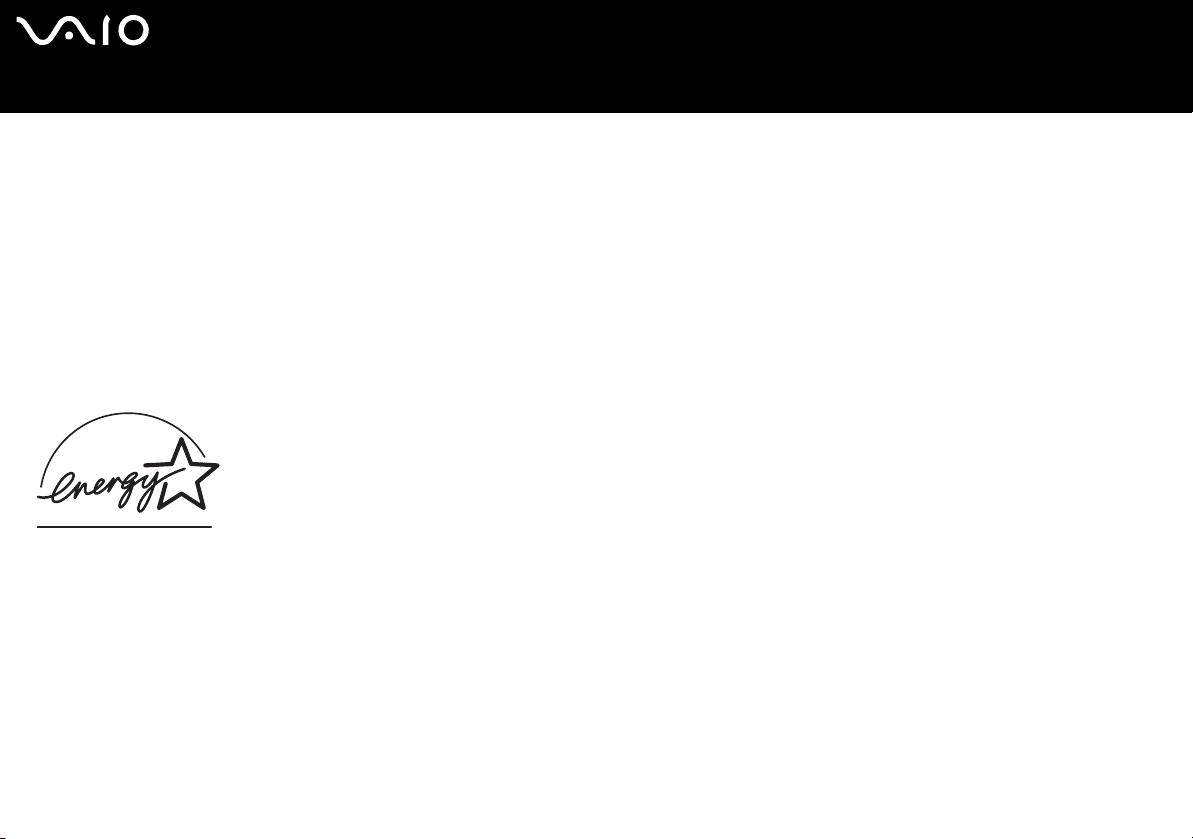
nN
7
Avant-propos
ENERGY STAR
En tant que partenaire d’ENERGY STAR, Sony atteste que son produit répond aux recommandations d’ENERGY STAR en matière
d’économie d’énergie.
Le programme international d’E
Program) vise à promouvoir l’utilisation d’ordinateurs et d’équipements de bureau à faible consommation d’énergie.
Ce programme encourage la mise au point et la diffusion de produits dont les fonctions permettent de réduire efficacement la
consommation d’énergie. Il s’agit d’un système ouvert auquel les entreprises sont libres d’adhérer. Les produits visés par ce
programme sont des équipements de bureau tels qu’ordinateurs, écrans, imprimantes, fax et copieurs. Les normes et logos de
ce programme sont communs à tous les pays participants.
E
NERGY STAR est une marque déposée aux États-Unis.
NERGY STAR relatif aux équipements de bureau (International Energy Star Office Equipment
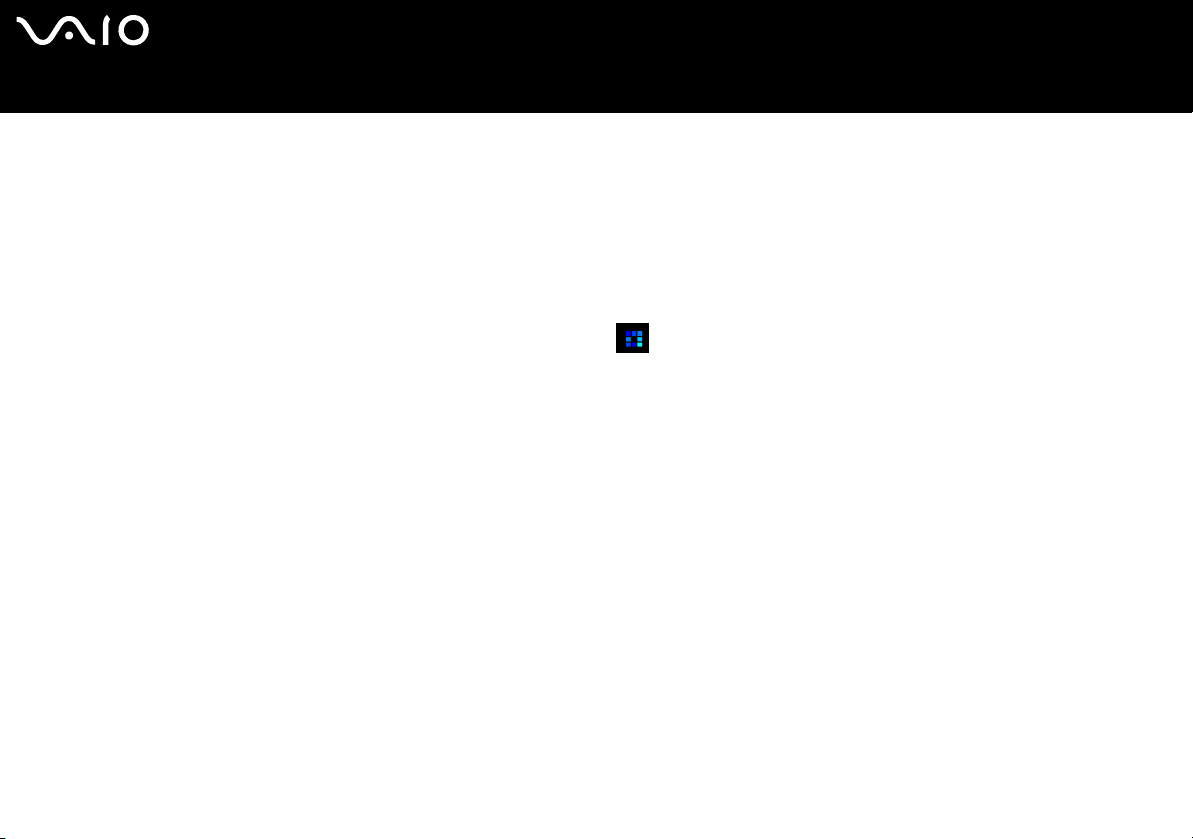
nN
8
Avant-propos
Documentation
La documentation est fournie sous forme imprimée et électronique accessible sur votre ordinateur.
Des guides sont fournis au format PDF, faciles à parcourir et imprimables.
Le portail My Club VAIO est un point de départ idéal pour commencer à utiliser votre VAIO — un recueil complet de tout ce qu’il
vous faut pour tirer pleinement parti de votre ordinateur.
Les guides d’utilisateur sont regroupés sous Documentation, qui s’affiche comme suit :
1 Cliquez sur Démarrer, puis cliquez sur l’icône My Club VAIO .
2 Cliquez sur Documentation.
3 Sélectionnez le guide que vous désirez lire.
✍
Vous pouvez parcourir manuellement les guides d’utilisateur en accédant à Poste de travail > VAIO (C:) (votre lecteur C) > Documentation > Documentation
et en ouvrant le dossier qui correspond à votre langue.
Il se peut que la documentation des accessoires fournis se trouve sur un disque distinct.
Documentation papier
❑ Fiche technique — Contient le tableau des spécifications, la liste des logiciels fournis, une vue d’ensemble de tous les
connecteurs et des ports et, au verso, un guide de configuration de votre ordinateur VAIO.
❑ Guide de dépannage — Contient des solutions aux problèmes courants.
❑ Guide de réinstallation — Contient une explication sur la restauration de votre ordinateur en cas de nécessité.
❑ Documents contenant les informations suivantes : conditions de la Garantie Sony, Réglementation de sécurité,
Réglementation relatifs aux modems et Réglementation Technologie LAN sans fil.
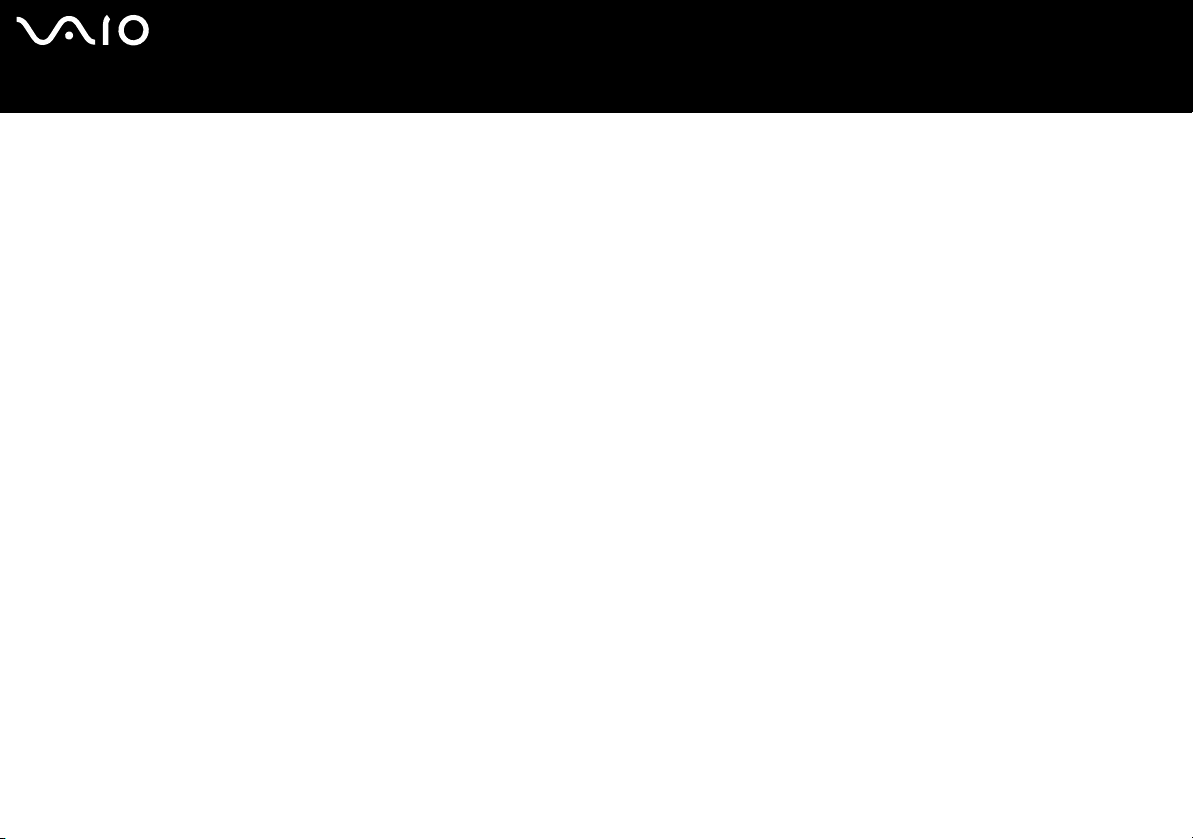
nN
9
Avant-propos
Documentation non imprimée
My Club VAIO
Dans My Club VAIO vous pouvez trouver également :
Grâce à l’icône Documentation, vous avez également accès aux éléments suivants :
❑ Guide de l’utilisateur. Ce manuel détaille les fonctionnalités de votre ordinateur VAIO et les instructions permettant d’utiliser
des fonctions en toute sécurité, de connecter des périphériques, etc.
❑ Aide & Support. Il s’agit du portail du Centre d’aide et de support VAIO.
❑ Des informations importantes concernant votre ordinateur, sous la forme d’avis et d’annonces.
Dans My Club VAIO vous pouvez également trouver :
❑ Accessoires
Vous souhaitez enrichir les fonctionnalités de votre ordinateur VAIO ? Cliquez sur cette icône et découvrez nos accessoires
compatibles.
❑ Logiciels
Envie de créativité ? Cliquez sur cette icône pour obtenir un aperçu de votre logiciel et des options de mise à niveau.
❑ Papiers peints
Cliquez sur cette icône pour découvrir les magnifiques papiers peints Sony et Club VAIO.
❑ Liens
Cliquez sur cette icône pour accéder aux sites Web Sony et Club VAIO les plus visités.
Centre d’aide et de support
Le Centre d’aide et de support constitue une source complète de conseils, didacticiels et de d’exemples qui vous aident à
utiliser Microsoft Windows XP et votre ordinateur VAIO.
Utilisez la fonction Rechercher, Index ou la table des matières pour afficher toutes les ressources Windows, y compris les
informations en ligne.
Pour accéder au Centre d’aide et de support, cliquez sur Démarrer, puis sur Aide et support.
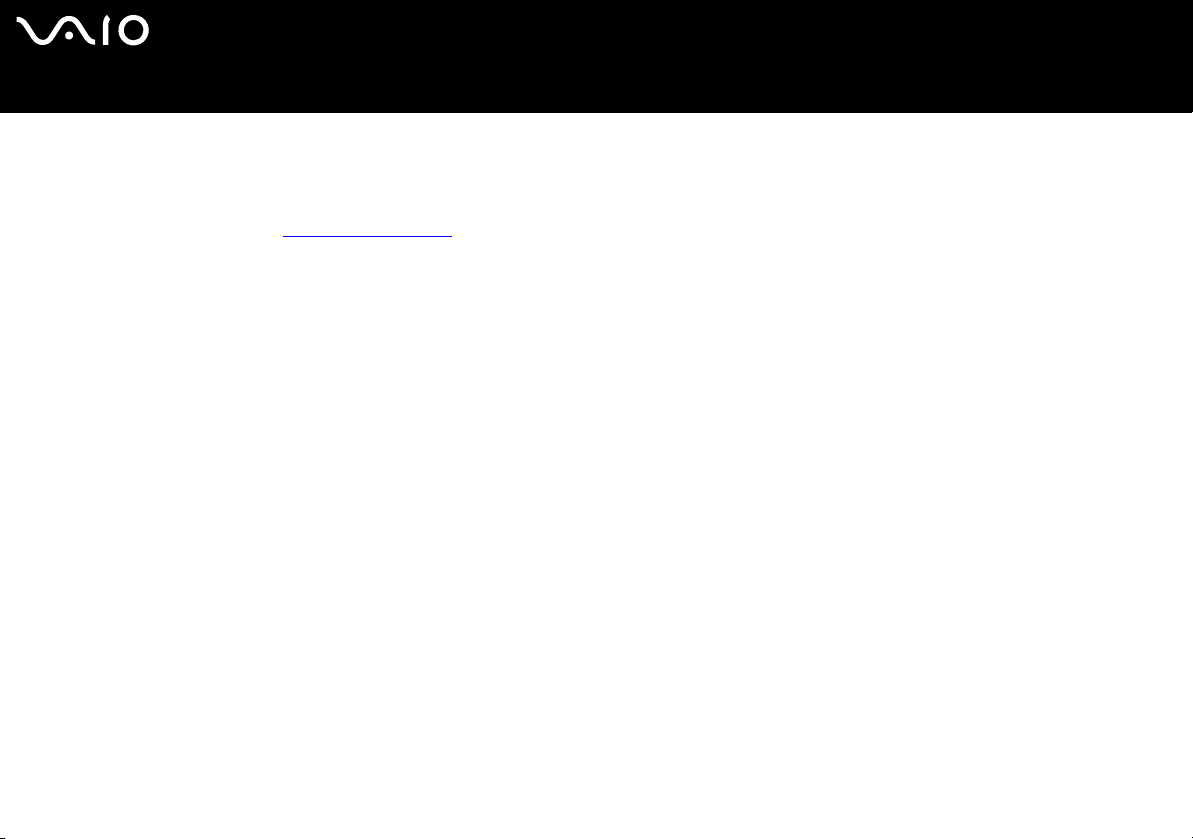
Avant-propos
Sources supplémentaires
❑ Consultez les fichiers d’aide en ligne du logiciel que vous utilisez pour obtenir des informations détaillées sur les
fonctionnalités et le dépannage.
❑ Rendez-vous sur le site www.club-vaio.com
pour les didacticiels en ligne relatifs à vos logiciels VAIO préférés.
nN
10
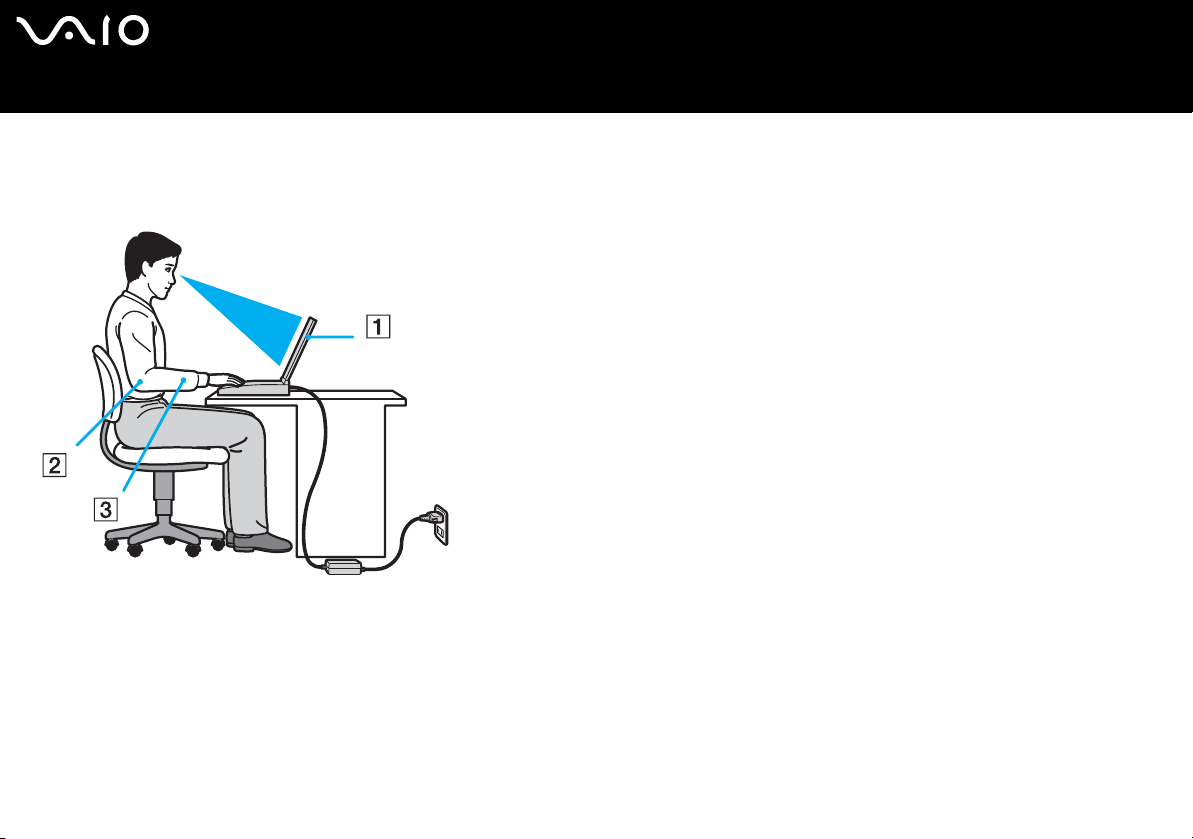
nN
11
Avant-propos
Ergonomie
Vous serez amené à utiliser votre ordinateur dans divers types d’environnement. Dans la mesure du possible, essayez
d’observer les règles suivantes, aussi bien dans votre environnement de travail habituel que lors de vos déplacements :
❑ Emplacement de l’ordinateur – Veillez à placer l’ordinateur bien en face de vous pour travailler (1). Lorsque vous utilisez le
clavier, le pavé tactile ou une souris externe, maintenez vos avant-bras à l’horizontale (2) et vos poignets dans une position
neutre et confortable (3). Laissez vos bras le long du corps. Prévoyez des pauses régulières lors de vos sessions de travail
sur l’ordinateur. Une utilisation excessive de l’ordinateur peut provoquer la contraction des muscles et des tendons.
❑ Mobilier et position du corps – Installez-vous sur un siège muni d’un bon dossier. Réglez le niveau du siège de sorte que
vos pieds reposent bien à plat sur le sol. Pour un meilleur confort, utilisez un repose-pied. Asseyez-vous de façon détendue,
tenez-vous droit et évitez de vous courber vers l’avant ou de vous incliner excessivement vers l’arrière.
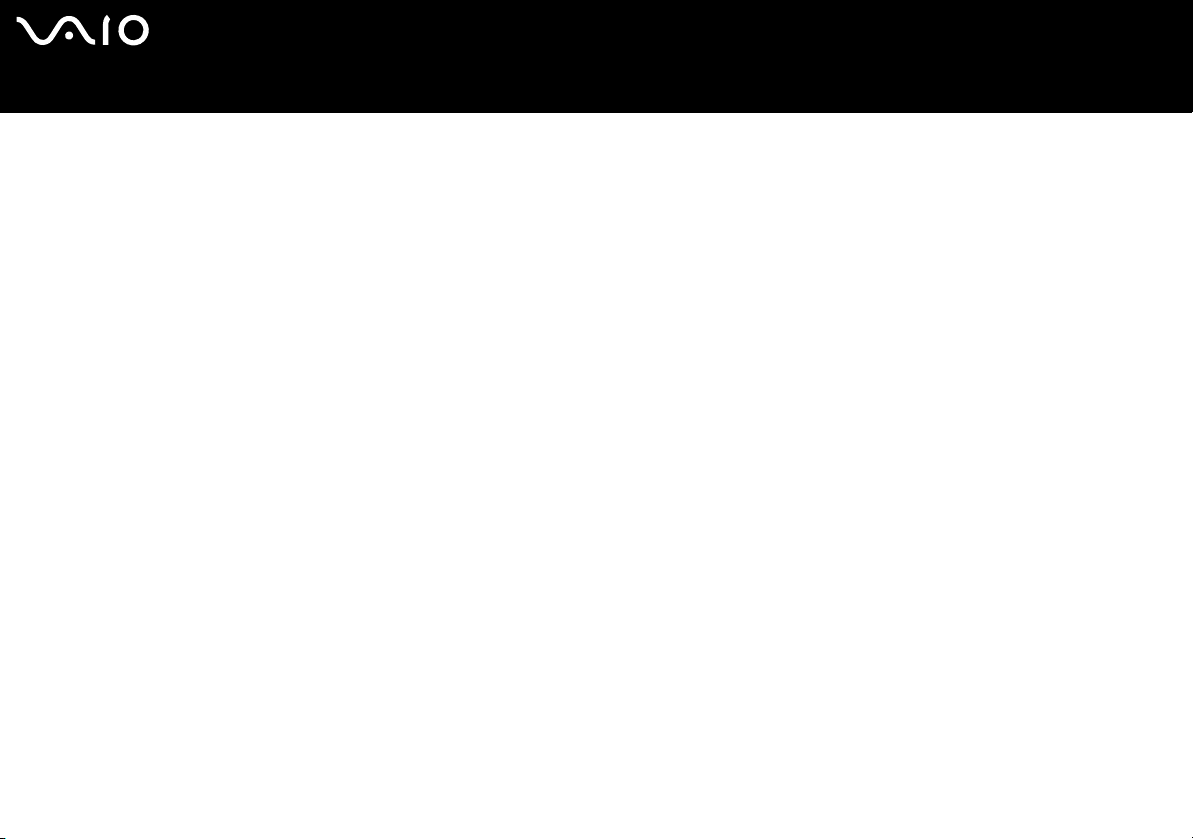
nN
12
Avant-propos
❑ Inclinaison de l’écran – Modifiez l’inclinaison de l’écran jusqu’à ce que vous trouviez la position qui vous convient le mieux.
Une orientation optimale de l’écran réduit la fatigue oculaire et musculaire. N’oubliez pas de régler également la luminosité
de votre écran.
❑ Éclairage – Choisissez un emplacement où les fenêtres et l’éclairage ne produisent pas de reflets sur l’écran. Utilisez un
éclairage indirect pour éviter la formation de points lumineux sur l’écran. Vous pouvez également réduire les reflets au moyen
de certains accessoires. Vous travaillerez plus confortablement et plus vite sous un bon éclairage.
❑ Positionnement d’un moniteur externe – Un moniteur externe doit être placé à une distance confortable pour les yeux.
Assurez-vous que l’écran se trouve au niveau des yeux ou légèrement en dessous lorsque vous êtes assis devant le
moniteur.
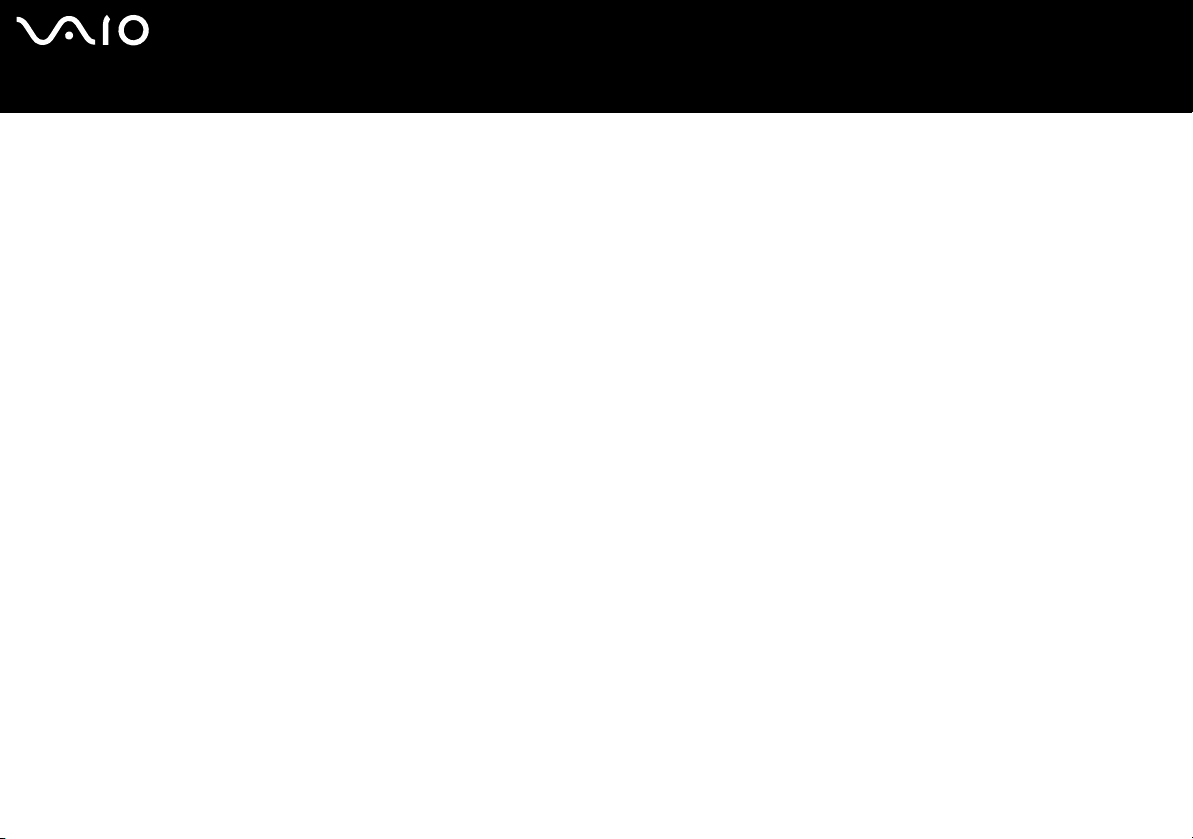
Démarrage
Cette section explique les fonctions de bases de votre ordinateur VAIO.
❑ À propos des témoins d’alimentation (page 14)
❑ Connexion d’une source d’alimentation (page 15)
❑ Utilisation du module batterie (page 16)
❑ Mise hors tension de l’ordinateur en toute sécurité (page 23)
nN
13
Démarrage
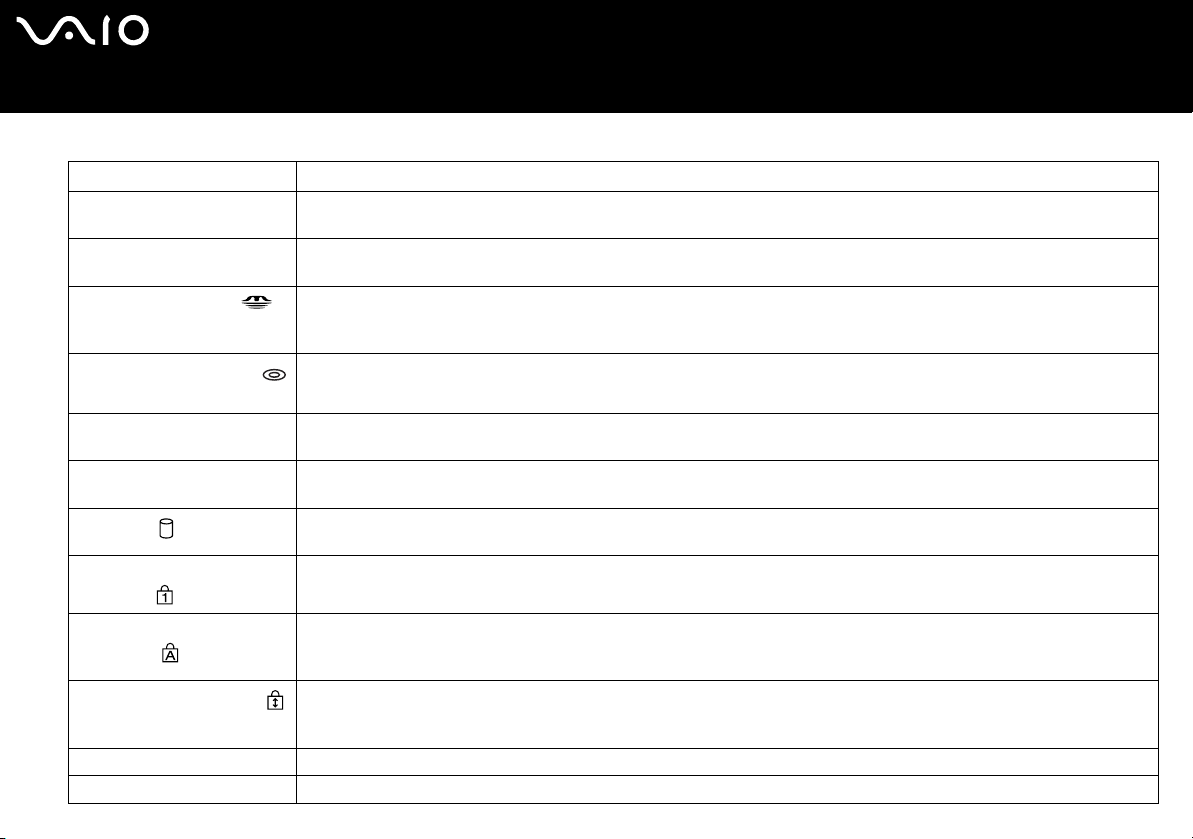
À propos des témoins d’alimentation
Témoin Fonction
Alimentation 1 S’allume lorsque l’ordinateur est sous tension, clignote en mode de mise en veille et s’éteint lorsque l’ordinateur est en
Batterie e S’allume lorsque l’ordinateur est alimenté par la batterie, clignote lorsque la batterie est presque déchargée et émet un
Memory Stick Pro/Duo
Lecteur de disque optique
(série VGN-A seulement)
Muet % (série VGN-A
seulement)
Luminosité 8
(série VGN-A seulement)
Disque dur
Verrouillage du pavé
numérique
Verrouillage des
majuscules
Verrouillage du défilement
Bluetooth S’allume lorsque le commutateur sans fil WIRELESS est en position ON et lorsque la technologie Bluetooth est activée.
WIRELESS LAN S’allume lorsque la fonction LAN sans fil est activée.
mode de mise en veille prolongée ou hors tension.
double clignotement lorsque la batterie est en cours de charge.
S’allume lorsque des données sont lues ou écrites sur le support Memory Stick. N’activez pas le mode de mise en veille
ou n’éteignez pas l’ordinateur lorsque ce témoin est allumé. Le témoin est éteint lorsque le support Memory Stick n’est pas
utilisé.
S’allume lorsque des données sont lues ou écrites sur le disque optique. Le témoin est éteint lorsque ce dernier n’est pas
utilisé.
S’allume lorsque le volume est éteint.
S’allume lorsque l’écran a l’intensité de luminosité maximum.
S’allume lorsque des données sont lues ou écrites sur le disque dur. N’activez pas le mode de mise en veille ou n’éteignez
pas l’ordinateur lorsque ce témoin est allumé.
Appuyez sur la touche Verr Num pour activer le pavé numérique. Appuyez une seconde fois sur la touche pour désactiver
le pavé numérique. Le témoin est éteint lorsque le pavé numérique est désactivé.
Appuyez sur la touche Verr Maj pour saisir des lettres majuscules. Les lettres s’inscrivent en minuscules si vous appuyez
sur la touche Maj alors que le témoin est allumé. Appuyez sur la touche une seconde fois pour éteindre le témoin. La saisie
normale reprend lorsque le témoin de la fonction Verr Maj est éteint.
Appuyez sur la touche Verrouillage du défilement pour modifier la façon dont vous faites défiler l’affichage. Le défilement
normal reprend lorsque le témoin de la fonction Verrouillage du défilement est éteint. La touche Verrouillage du
défilement fonctionne différemment selon le programme utilisé et ne fonctionne pas avec tous les programmes.
nN
14
Démarrage
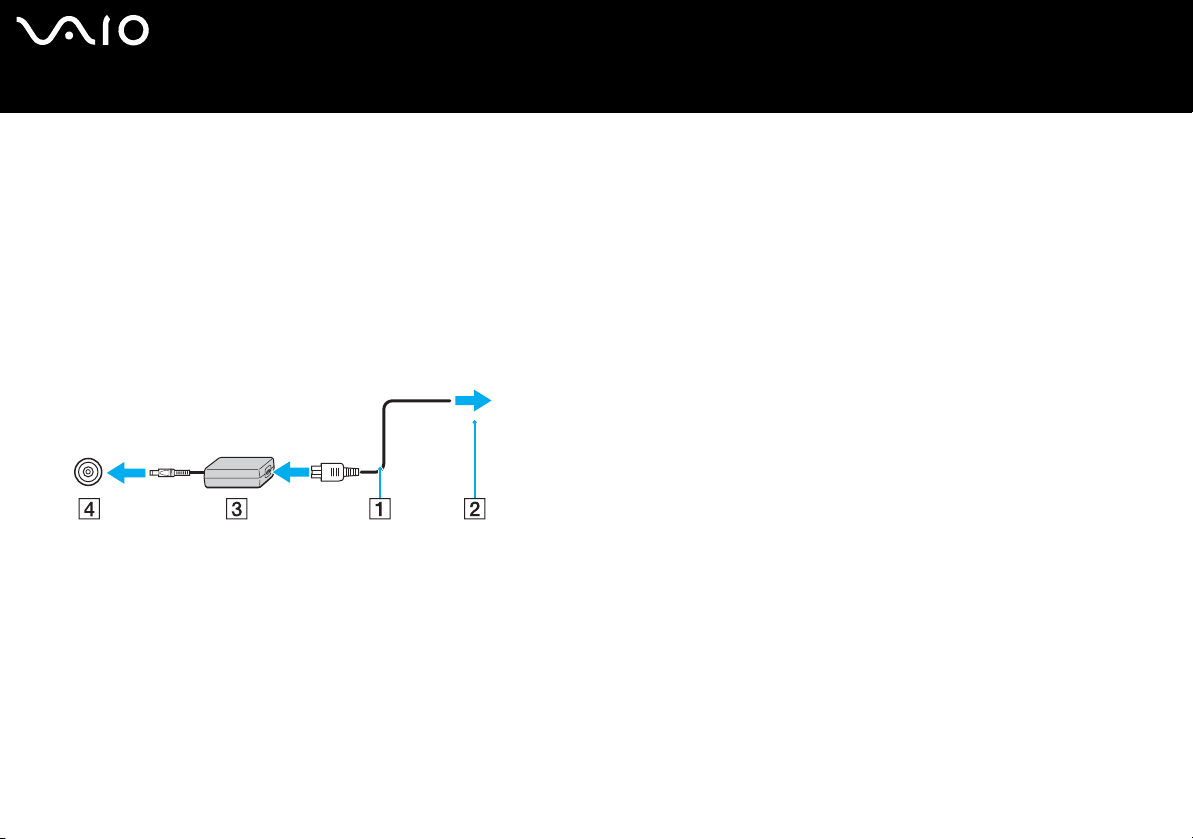
Connexion d’une source d’alimentation
Vous avez le choix entre deux types de sources d’alimentation : adaptateur secteur ou module batterie rechargeable.
Utilisation de l’adaptateur secteur
Pour utiliser l’adaptateur secteur
1 Branchez l’une des extrémités du cordon d’alimentation (1) sur l’adaptateur secteur.
2 Insérez l’autre extrémité dans une prise secteur (2).
3 Branchez le câble de l’adaptateur secteur (3) sur le port d’entrée CC (4) de l’ordinateur.
!
La forme du connecteur d’entrée CC varie selon l’adaptateur secteur.
nN
15
Démarrage
✍
N’utilisez l’ordinateur qu’avec l’adaptateur secteur fourni.
Pour déconnecter complètement l’ordinateur de l’alimentation secteur, débranchez l’adaptateur secteur.
Veillez à ce que la prise secteur soit d’un accès aisé.
Si l’adaptateur secteur doit rester inutilisé pour une période prolongée, mettez votre ordinateur en mode de mise en veille prolongée. Voir la section Mode
de mise en veille prolongée (page 125). Ce mode d’économie d’énergie vous permet de gagner du temps en comparaison de la fermeture de l’ordinateur
par la procédure normale.
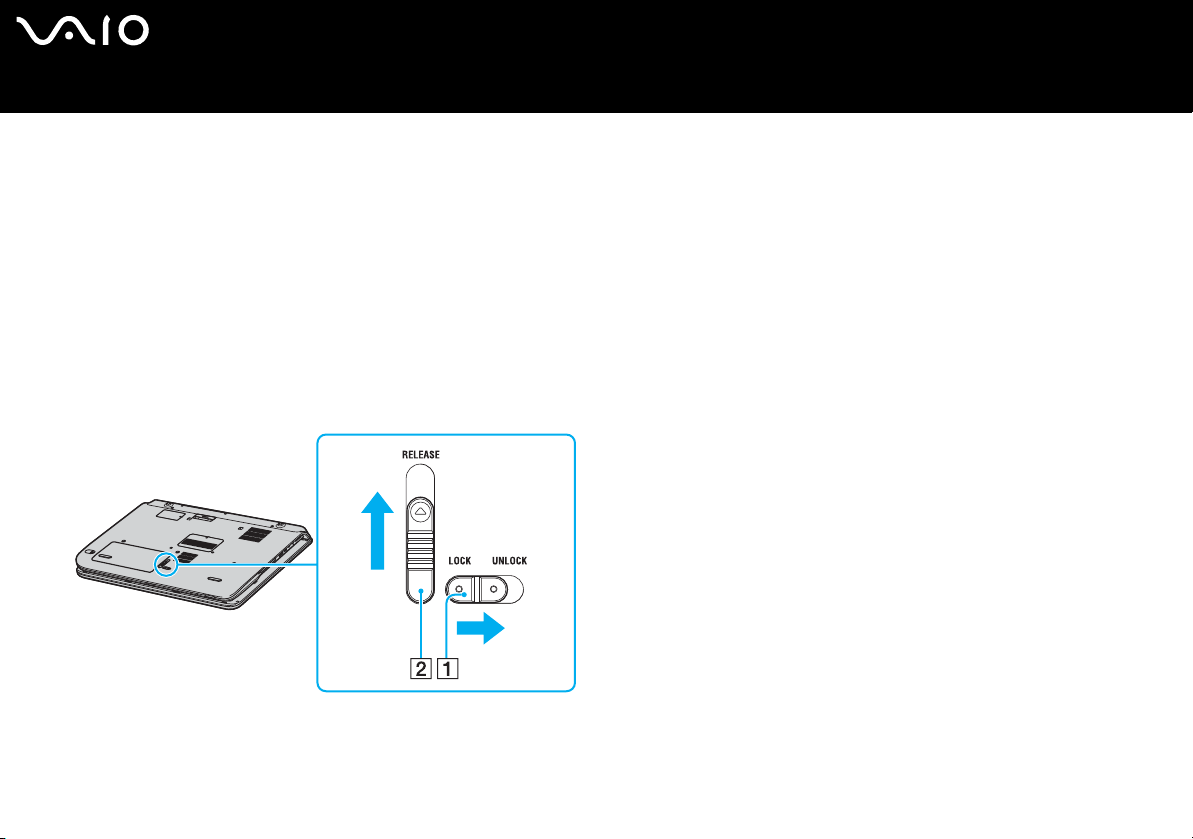
Utilisation du module batterie
Le module batterie fourni avec votre ordinateur n’est pas complètement chargé.
Installation du module batterie
Pour installer le module batterie
Modèles de la série VGN-A
1 Éteignez votre ordinateur et fermez l’écran LCD.
2 Positionnez le levier de verrouillage LOCK/UNLOCK (1) situé sous l’ordinateur sur UNLOCK.
3 Positionnez le levier de verrouillage RELEASE (2) situé sous l’ordinateur sur RELEASE.
nN
16
Démarrage
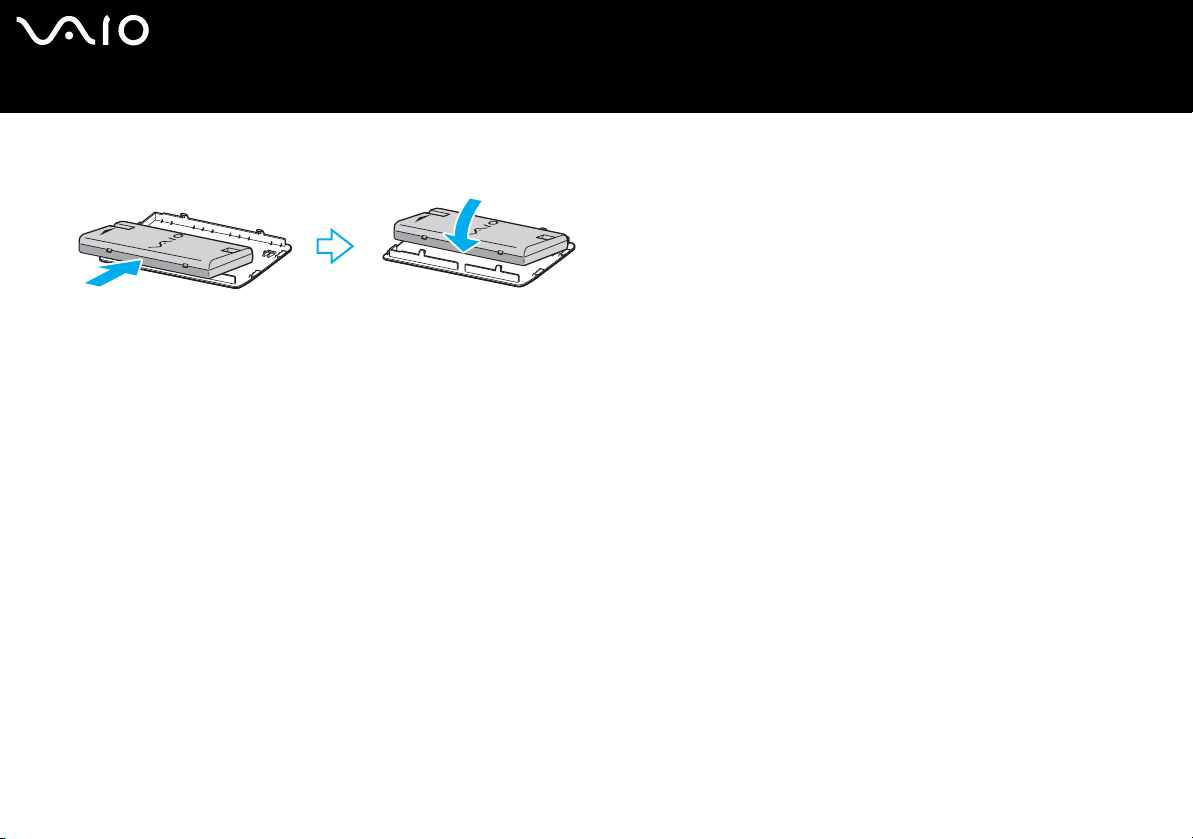
nN
17
Démarrage
4 Retirez le volet du logement de la batterie.
5 Insérez la batterie dans le volet du logement de la batterie.
6 Retournez la batterie dans le volet du logement de la batterie.
7 Insérez l’onglet du volet du logement de la batterie dans l’encoche, puis enfoncez la batterie dans le logement jusqu’à ce
qu’un clic soit émis.
8 Positionnez le levier de verrouillage LOCK/UNLOCK sur LOCK pour fixer la batterie à l’ordinateur.

Modèles de la série VGN-FS
1 Éteignez votre ordinateur et fermez l’écran LCD.
2 Positionnez le bouton de verrouillage (1) sur UNLOCK.
3 Insérez la batterie dans son logement jusqu’à ce qu’un déclic se produise.
4 Positionnez le bouton de verrouillage (1) sur LOCK pour fixer la batterie à l’ordinateur.
nN
18
Démarrage
✍
Lorsque l’ordinateur est directement connecté au secteur et qu’un module batterie est installé, l’ordinateur utilise le courant secteur.
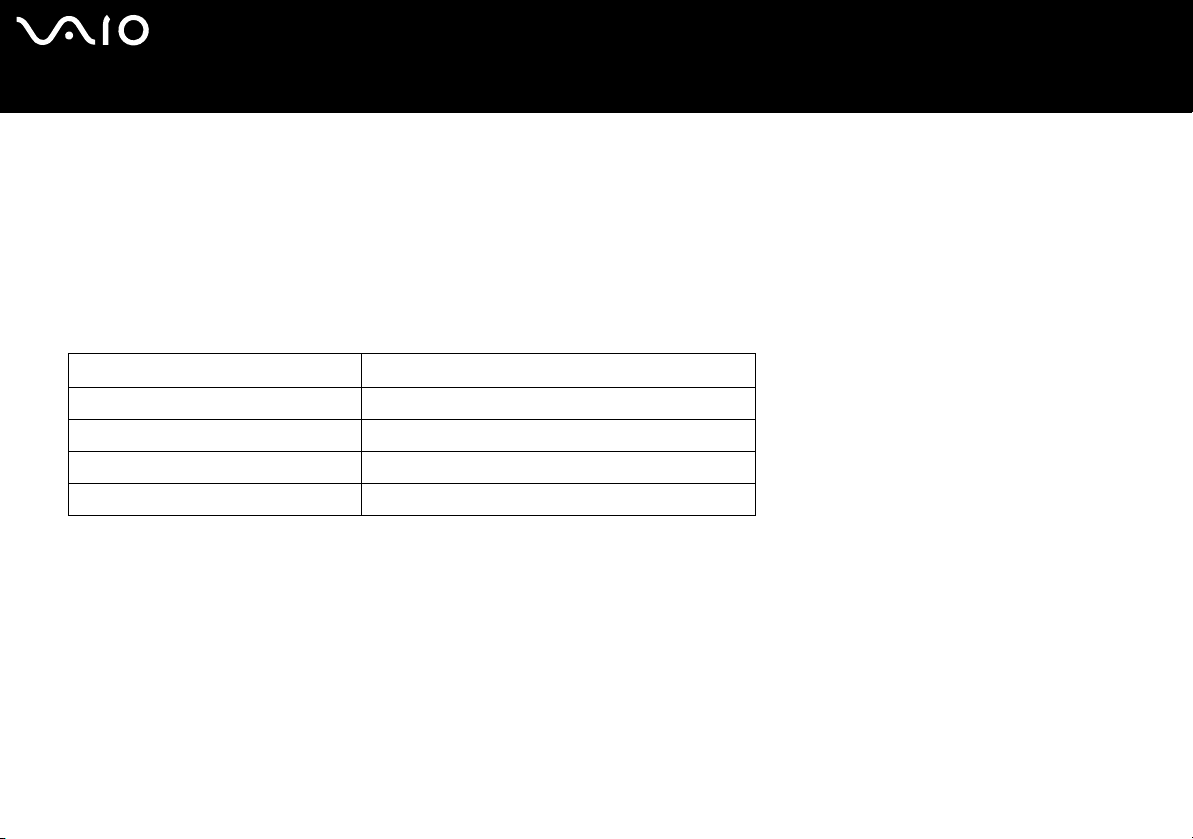
Chargement du module batterie
Le module batterie fourni avec votre ordinateur n’est pas complètement chargé.
Pour charger le module batterie
1 Installez le module batterie.
2 Branchez l’adaptateur secteur sur l’ordinateur.
L’ordinateur charge automatiquement la batterie (le témoin de batterie émet un double clignotement pendant la charge de
la batterie).
État du témoin de la batterie Signification
Allumé L’ordinateur est alimenté par la batterie.
Clignote La batterie est presque déchargée.
Émet un double clignotement La batterie est en cours de charge.
Éteint L’ordinateur utilise l’alimentation secteur.
nN
19
Démarrage
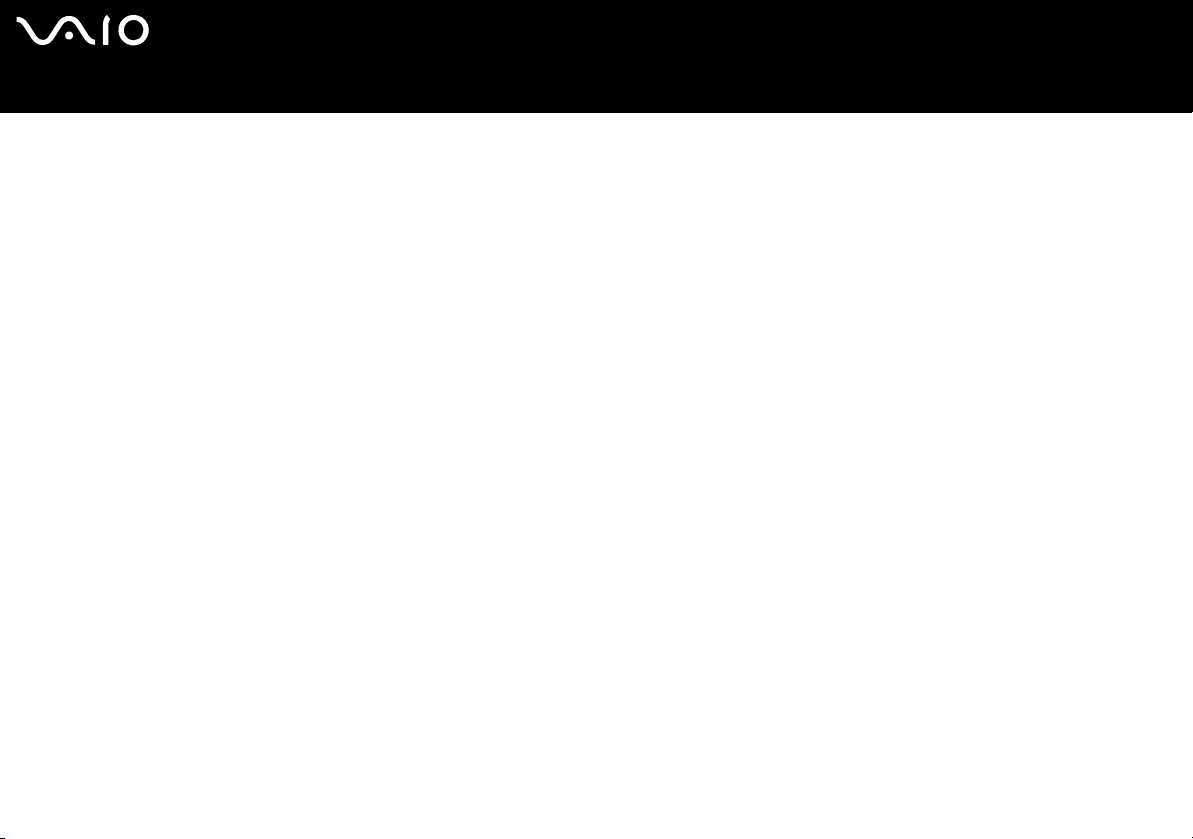
Démarrage
✍
Les témoins de batterie et d’alimentation clignotent tous deux lorsque la batterie est presque déchargée.
Laissez le module batterie dans l’ordinateur lorsque celui-ci est directement connecté au secteur. Le chargement du module batterie se poursuit pendant
l’utilisation de l’ordinateur.
Si le niveau de la batterie passe au-dessous de 10 %, branchez l’adaptateur secteur pour recharger la batterie ou éteignez l’ordinateur et installez une batterie
pleinement chargée.
La batterie fournie avec votre ordinateur est une batterie lithium ion rechargeable. La charge d’une batterie partiellement déchargée n’affecte en rien sa
longévité.
Le témoin de la batterie est allumé lorsque vous utilisez la batterie comme source d’alimentation. Lorsque la batterie est presque déchargée, les témoins de
batterie et d’alimentation se mettent à clignoter.
Il se peut qu’avec certains logiciels et périphériques, votre ordinateur ne passe pas en mode de mise en veille prolongée, même lorsque la batterie est
presque déchargée. Pour prévenir la perte de données en cas d’alimentation par batterie, nous vous recommandons de sauvegarder fréquemment vos
données et d’activer manuellement un mode de gestion de l’alimentation approprié (Mise en veille ou Mise en veille prolongée, par exemple). Si la batterie
s’épuise alors que votre ordinateur est en mode de mise en veille, vous perdrez toutes les données non encore sauvegardées. En outre, il n’est pas possible
de rétablir la précédente session de travail. Pour éviter de perdre vos données, enregistrez-les régulièrement.
Lorsque l’ordinateur est directement connecté au secteur et qu’un module batterie est installé, l’ordinateur utilise le courant secteur.
nN
20
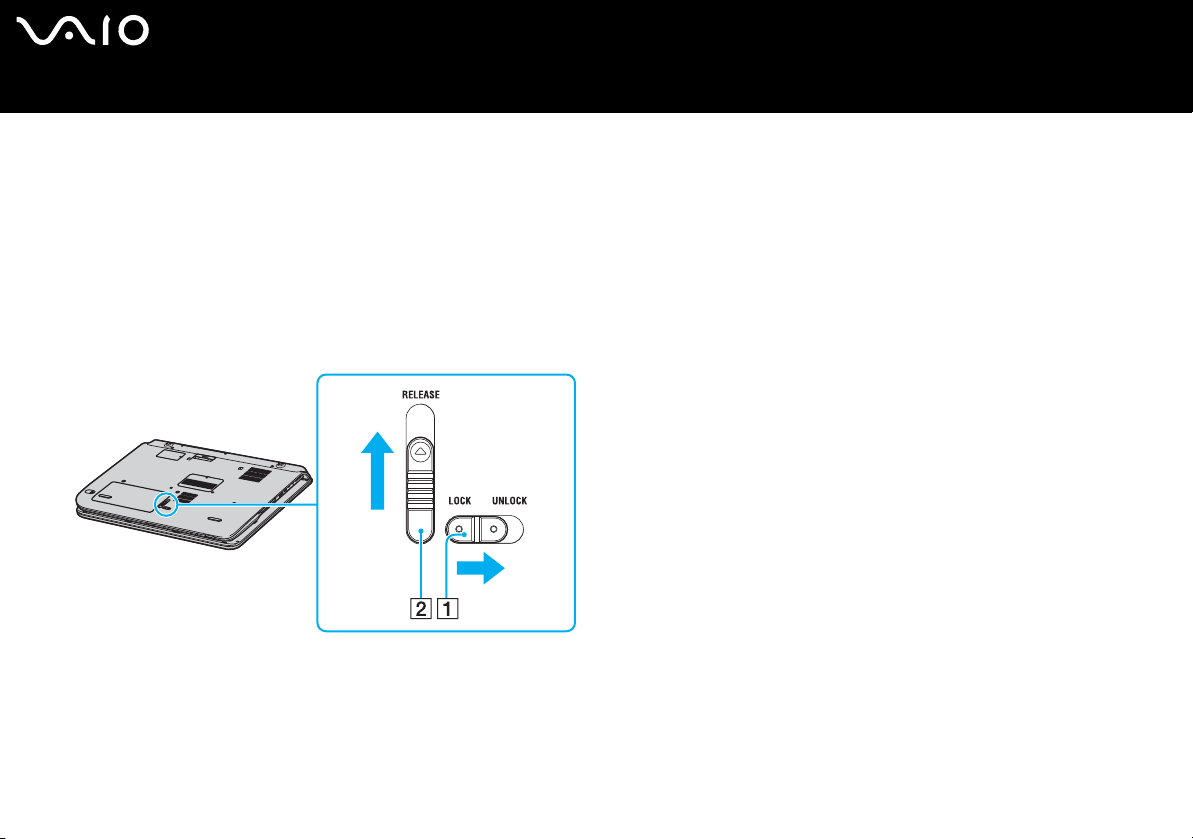
Extraction du module batterie
Pour extraire le module batterie
Modèles de la série VGN-A
1 Éteignez votre ordinateur et fermez l’écran LCD.
2 Positionnez le levier de verrouillage LOCK/UNLOCK (1) situé sous l’ordinateur sur UNLOCK.
3 Positionnez le levier de verrouillage RELEASE (2) situé sous l’ordinateur sur RELEASE.
Le côté droit du volet du logement de la batterie se soulève.
nN
21
Démarrage
4 Soulevez le côté pour retirer le volet du logement de la batterie.
5 Ouvrez les onglets du volet du logement de la batterie pour libérer la batterie, et retirez-la du volet.
6 Insérez les deux onglets du volet du logement de la batterie en diagonale dans les encoches, puis enfoncez le volet dans le
logement jusqu’à ce qu’un clic soit émis.

Modèles de la série VGN-FS
1 Éteignez votre ordinateur et fermez l’écran LCD.
2 Positionnez le bouton de verrouillage (1) sur UNLOCK.
3 Faites glisser et maintenez le loquet de déverrouillage (2) ouvert et retirez la batterie de l’ordinateur.
nN
22
Démarrage
✍
Vous risquez de perdre des données si vous retirez la batterie alors que l’ordinateur est allumé sans être branché sur l’adaptateur secteur ou si l’ordinateur
est en mode de mise en veille.
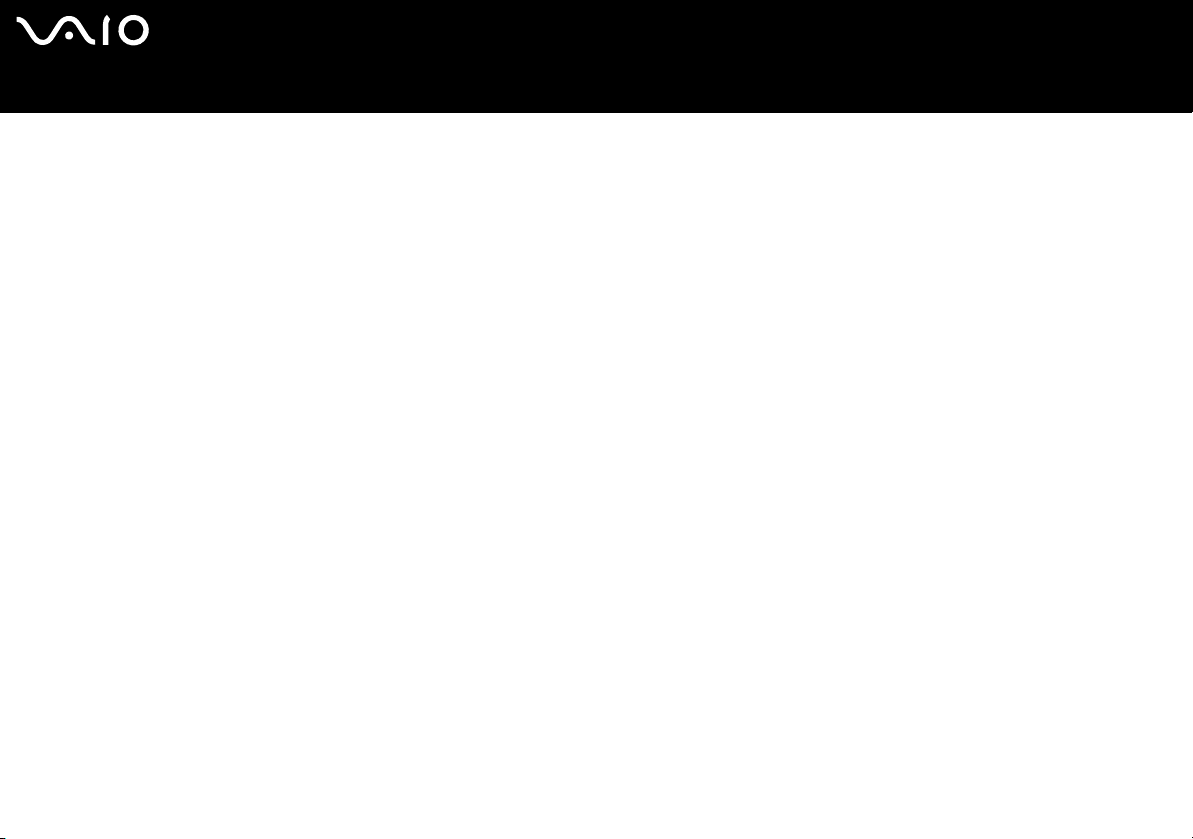
nN
23
Démarrage
Mise hors tension de l’ordinateur en toute sécurité
Pour éviter de perdre des données non enregistrées, veillez à éteindre votre ordinateur correctement, comme indiqué ci-après.
Pour éteindre votre ordinateur
1 Éteignez les périphériques branchés à votre ordinateur.
2 Cliquez sur Démarrer, puis sur Arrêter l’ordinateur.
La fenêtre Arrêter l’ordinateur s’affiche.
3 Cliquez sur Arrêter.
4 Répondez à toute invite vous demandant si vous voulez enregistrer les documents ou considérer d’autres utilisateurs et
attendez que votre ordinateur s’éteigne automatiquement.
Le témoin d’alimentation s’éteint.
✍
Si vous rencontrez des difficultés pour éteindre votre ordinateur, reportez-vous au Guide de dépannage imprimé.
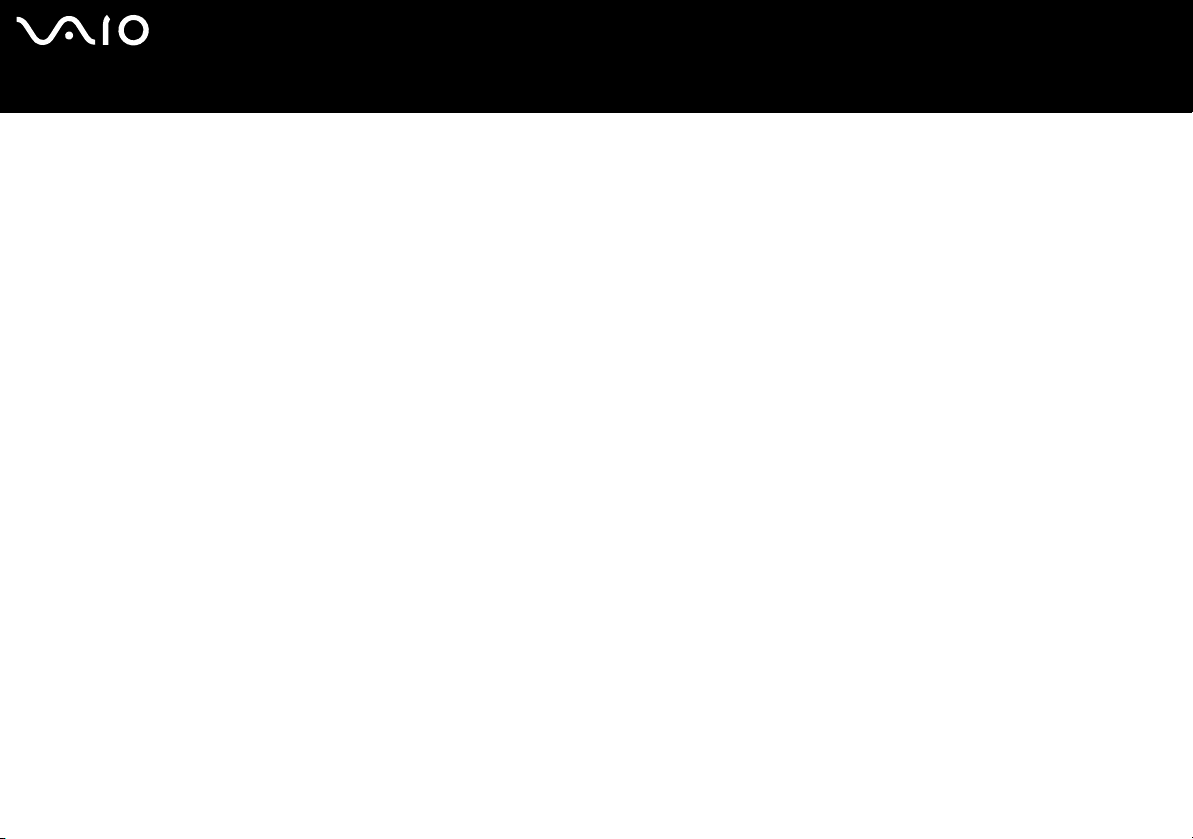
nN
24
Utilisation de votre ordinateur VAIO
Utilisation de votre ordinateur VAIO
Après avoir lu et suivi les instructions présentées dans la Fiche technique imprimée, vous pouvez utiliser votre ordinateur en
toute confiance et sécurité.
Lisez les informations ci-dessous pour tirer le meilleur parti de votre ordinateur VAIO.
❑ Utilisation du clavier (page 25)
❑ Utilisation du pavé tactile (page 27)
❑ Utilisation des boutons spéciaux (page 28)
❑ Utilisation du lecteur de disque optique (page 30)
❑ Utilisation de la fonction TV (sur les modèles sélectionnés uniquement) (page 38)
❑ Utilisation des cartes PC Card (page 39)
❑ Utilisation des supports Memory Stick (page 43)
❑ Utilisation d’Internet (page 47)
❑ Utilisation d’un LAN sans fil (WLAN) (page 48)
❑ Utilisation de la fonctionnalité Bluetooth (sur les modèles sélectionnés uniquement) (page 57)
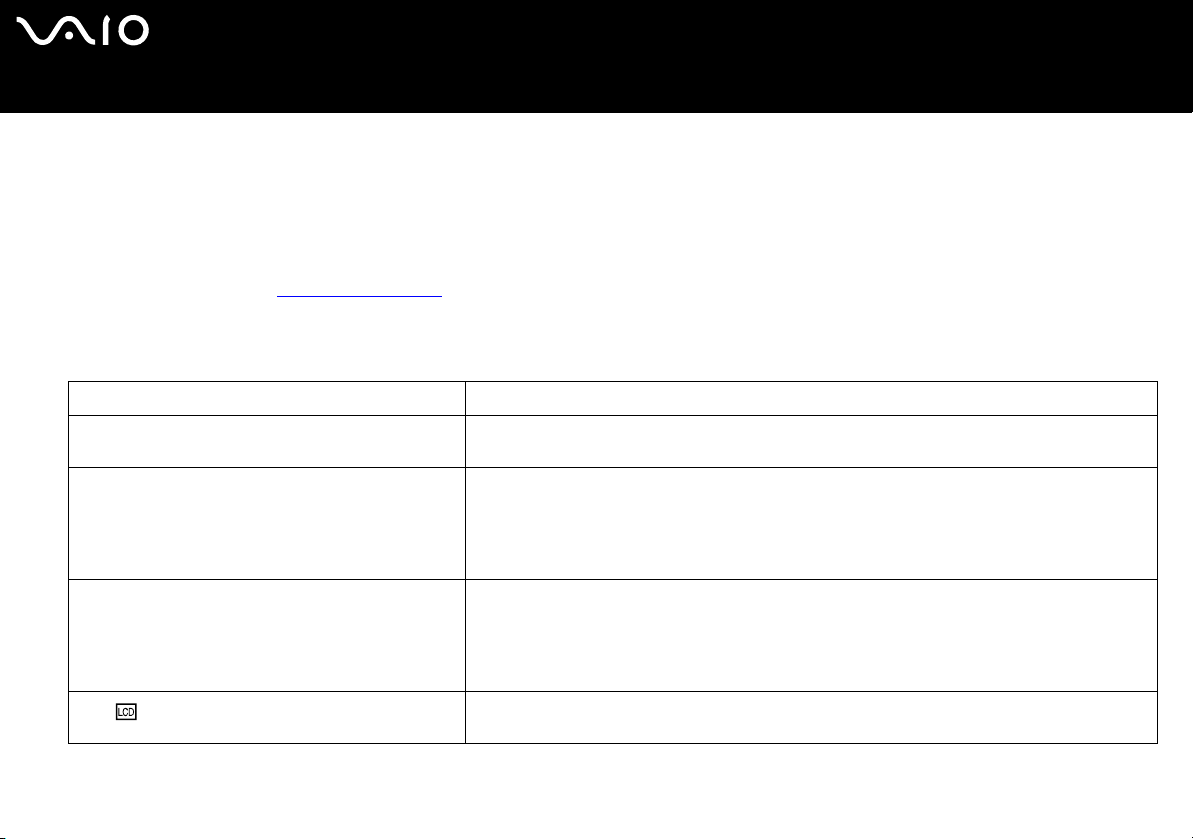
nN
25
Utilisation de votre ordinateur VAIO
Utilisation du clavier
Votre clavier est semblable à celui d’un ordinateur de bureau, mais il présente des touches supplémentaires qui exécutent des
tâches propres au modèle.
Pour plus d’informations sur les touches standard, reportez-vous au Centre d’aide et de support Windows et cliquez sur le lien
Personnalisation de votre ordinateur.
Le site Web de VAIO-Link (www.vaio-link.com
du clavier.
Combinaisons et fonctions disponibles avec la touche Fn
Combinaisons/Fonction Fonction
Fn + % (F2) : Activation/désactivation des
haut-parleurs (série VGN-FS uniquement)
Fn + 2 (F3/F4) : Volume des haut-parleurs (série
VGN-FS uniquement)
Fn + 8 (F5/F6) : Réglage de la luminosité Permet de régler la luminosité de l’écran LCD.
Fn + /T (F7) : Utilisation du moniteur externe
) contient également un glossaire qui pourra vous aider dans votre utilisation
Permet d’allumer et d’éteindre les haut-parleurs intégrés et les écouteurs.
Permet de régler le volume des haut-parleurs intégrés.
Pour augmenter le volume, appuyez sur Fn+F4 puis sur M ou ,, ou maintenez les touches
Fn+F4 enfoncées.
Pour réduire le volume, appuyez sur Fn+F3 puis sur m ou <, ou maintenez les touches Fn+F3
enfoncées.
Pour augmenter l’intensité lumineuse, appuyez sur Fn+F6 puis sur M ou ,, ou maintenez les
touches Fn+F6 enfoncées.
Pour réduire l’intensité lumineuse, appuyez sur Fn+F5 puis sur m ou <, ou maintenez les
touches Fn+F5 enfoncées.
Permet de choisir entre l’écran LCD et le périphérique externe (par exemple, le moniteur) ou les
deux à la fois.
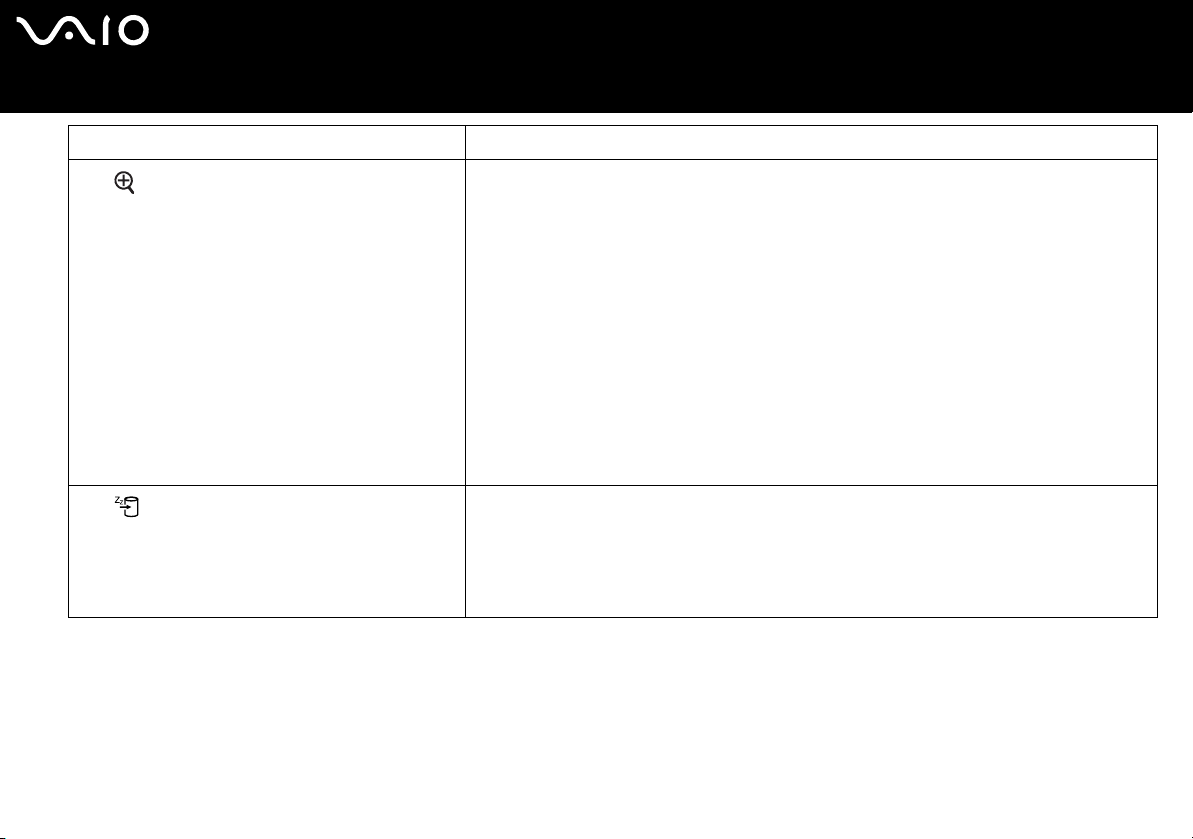
Combinaisons/Fonction Fonction
Fn + (F10) : Agrandissement (série VGN-FS
uniquement)
Fn + (F12) : Mise en veille prolongée
Modifie la résolution d’affichage pour agrandir/restaurer l’affichage.
✍
Les résolutions par défaut de l’affichage standard et de l’affichage agrandi sont les suivantes :
Affichage standard : 1280 x 800 pixels
Affichage agrandi : 1024 x 600 pixels
L’affichage agrandi n’est pas aussi clair que l’affichage standard car il est activé en appliquant une résolution
inférieure sur l’écran LCD avec une résolution supérieure.
Cette combinaison de touches est désactivée pendant la lecture de la vidéo. Veillez à quitter ces logiciels avant
d’utiliser la combinaison de touches.
Cette combinaison de touches risque de ne pas fonctionner avec les images graphiques car elle agrandit
l’affichage de l’écran en changeant la résolution.
L’emplacement et la taille des fenêtres du logiciel peuvent changer lorsque l’affichage de l’écran est agrandi
ou que l’affichage standard est restauré car l’utilisation de cette combinaison de touches change la résolution.
Lorsque l’affichage sur l’écran LCD est agrandi, le basculement sur le moniteur externe désactive la fonction
et restaure l’affichage standard.
Réduit la consommation électrique au minimum. Lorsque vous exécutez cette commande,
la configuration du système et des périphériques est copiée sur le disque dur avant la mise hors
tension du système. Pour ramener le système à son état d’origine, actionnez le bouton
d’alimentation.
Pour plus d’informations sur la gestion de l’alimentation, reportez-vous à la section Utilisation
des modes d’économie d’énergie (page 122).
nN
26
Utilisation de votre ordinateur VAIO
✍
Certaines fonctions ne sont accessibles qu’après avoir lancé Windows.
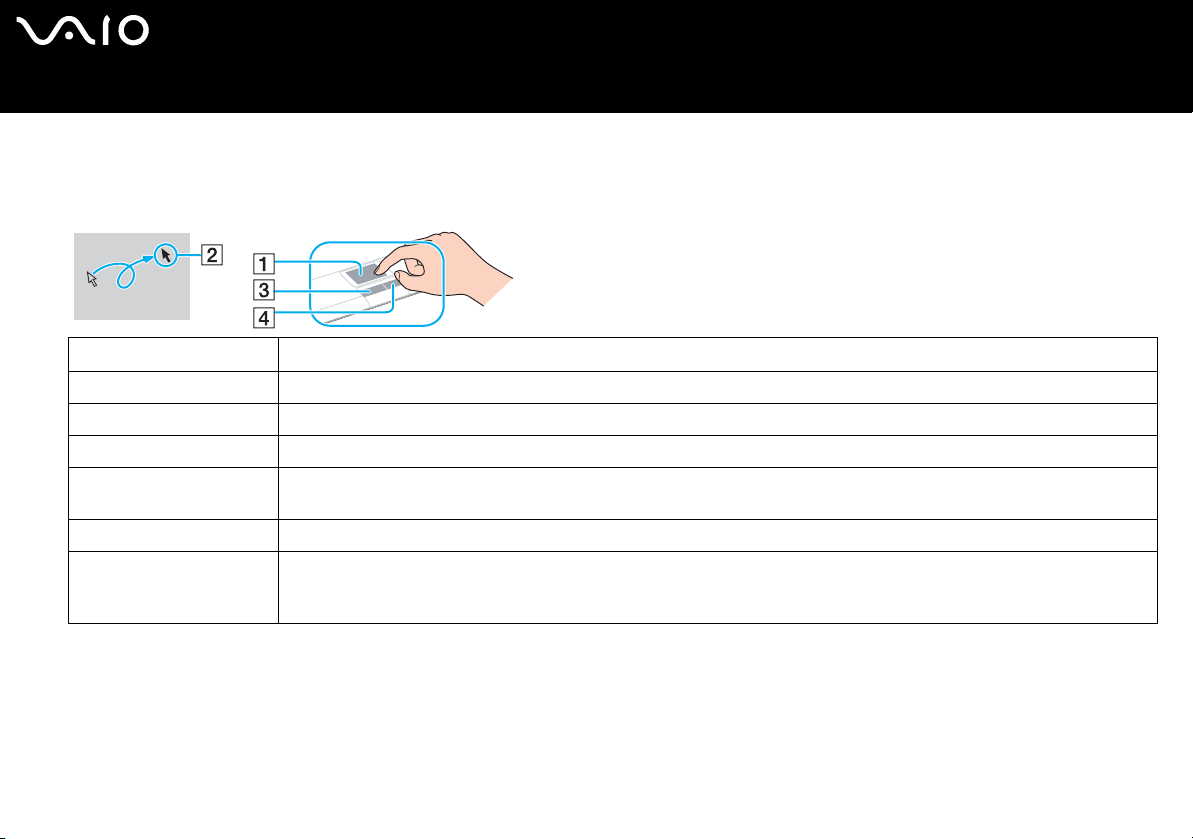
nN
27
Utilisation de votre ordinateur VAIO
Utilisation du pavé tactile
Le clavier comporte un dispositif de pointage appelé pavé tactile (1). Ce pavé tactile vous permet de désigner, sélectionner, faire
glisser et faire défiler des objets affichés à l’écran.
Action Description
Pointer Faites glisser votre doigt sur le pavé tactile pour déplacer le pointeur (2) vers un élément ou un objet.
Cliquer Appuyez une fois sur le bouton gauche (3).
Double-cliquer Appuyez deux fois sur le bouton gauche.
Cliquer avec le bouton droit Appuyez une fois sur le bouton droit (4). Dans bon nombre d’applications, cette action donne accès à un menu contextuel
Faire glisser Faites glisser un doigt tout en appuyant sur le bouton gauche.
Faire défiler Déplacez votre doigt le long du bord droit du pavé tactile pour faire défiler l’écran verticalement. Déplacez votre doigt le long
abrégé.
du bord inférieur pour faire défiler l’écran horizontalement. La fonction de défilement n’est opérationnelle qu’avec les
applications prenant en charge la fonctionnalité de défilement du pavé tactile.
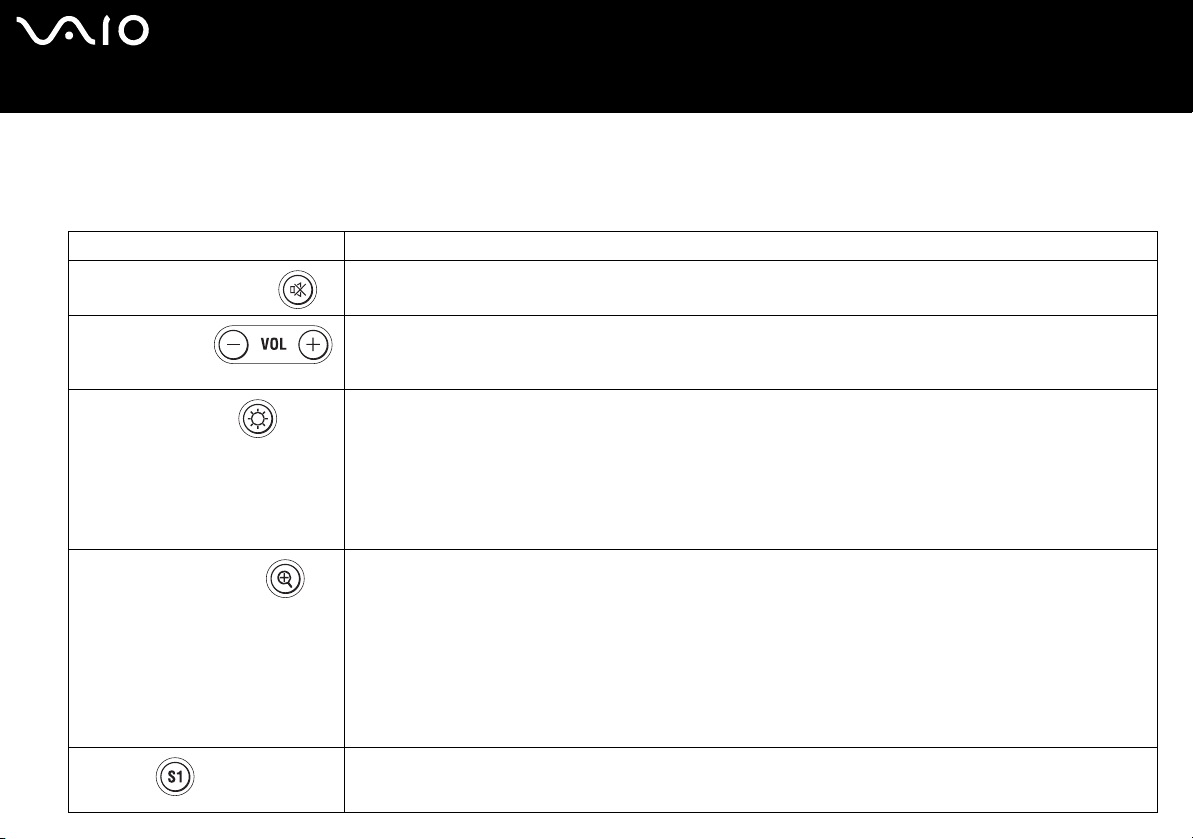
nN
28
Utilisation de votre ordinateur VAIO
Utilisation des boutons spéciaux
Votre ordinateur VAIO est fourni avec des boutons spéciaux vous permettant d’utiliser des fonctions spécifiques de l’ordinateur.
Modèles de la série VGN-A
Bouton spécial Fonction
Active et désactive le volume. Le témoin s’allume lorsque le volume est éteint.
Bouton de coupure du son
Augmente et baisse le volume.
Bouton de volume
(augmenter et réduire le volume)
Vous pouvez augmenter et diminuer l’intensité de la luminosité. Lorsque l’écran a l’intensité de luminosité maximum,
Bouton de luminosité
Bouton Agrandissement
Bouton S1
le témoin s’allume.
Capteur de luminosité automatique :
Par défaut, le capteur détecte la luminosité externe pour que la luminosité de l’affichage soit adaptée en
conséquence. Ce paramètre ne s’applique que lorsque l’affichage est en mode de luminosité automatique. Appuyez
sur le bouton de luminosité pour configurer l’affichage en mode de luminosité automatique. Vous pouvez régler le
niveau global du mode de luminosité automatique en Configuration de votre ordinateur avec VAIO Control
Center (page 120).
Change la résolution de l’image dans toutes les applications, à l’exception de celles qui utilisent le lecteur DVD.
Les résolutions par défaut de l’affichage standard et l’affichage agrandi dépendent du modèle comme indiqué
ci-dessous. Pour connaître le type d’écran LCD qui équipe votre ordinateur, consultez Écran LCD sur la Fiche
technique imprimée.
❑ Modèles dotés de l’écran LCD WUXGA
Affichage standard : 1920 x 1200 pixels
Affichage agrandi : 1280 x 768 pixels
❑ Modèles dotés de l’écran LCD WXGA+
Affichage standard : 1440 x 900 pixels
Affichage agrandi : 1024 x 600 pixels
Par défaut, le bouton S1 lance le logiciel VAIO Zone. Vous pouvez également lier à ce bouton de raccourci une autre
action que vous exécutez souvent. Reportez-vous à la section Configuration de votre ordinateur avec VAIO
Control Center (page 120).
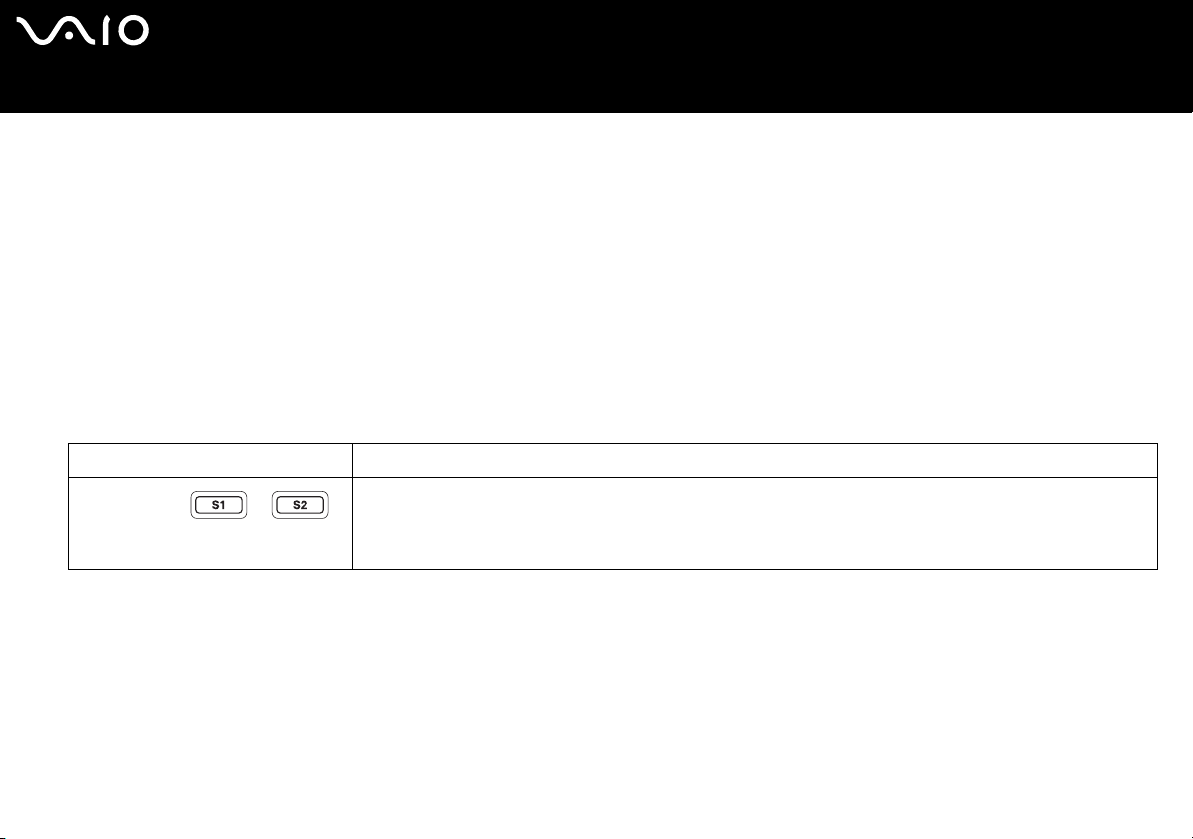
Utilisation de votre ordinateur VAIO
✍
Lorsqu’un moniteur externe est connecté à l’ordinateur, le bouton Agrandissement est désactivé.
L’affichage agrandi n’est pas aussi clair que l’affichage standard.
Une pression sur le bouton Agrandissement change la résolution, ce qui peut entraîner un problème avec n’importe quel logiciel en cours d’exécution qui
ne prend pas en charge le changement de résolution. Veillez à quitter ces logiciels avant d’appuyer sur le bouton Agrandissement.
Le bouton Agrandissement risque de ne pas fonctionner avec les images graphiques car il agrandit l’affichage de l’écran en changeant la résolution.
L’emplacement et la taille des fenêtres du logiciel peuvent changer lorsque l’affichage de l’écran est agrandi ou que l’affichage standard est restauré.
Lorsque l’affichage sur l’écran LCD est agrandi, le basculement sur le moniteur externe désactive la fonction et restaure l’affichage standard.
Modèles de la série VGN-FS
Bouton spécial Fonction
Par défaut, le bouton S1 permet d’allumer et d’éteindre le son et le bouton S2 permet de choisir entre l’affichage
Boutons S1/S2
sur écran LCD et l’affichage sur périphérique externe. Vous pouvez également lier à ces boutons de raccourci une
autre action que vous exécutez souvent. Reportez-vous à la section Configuration de votre ordinateur avec
VAIO Control Center (page 120).
nN
29
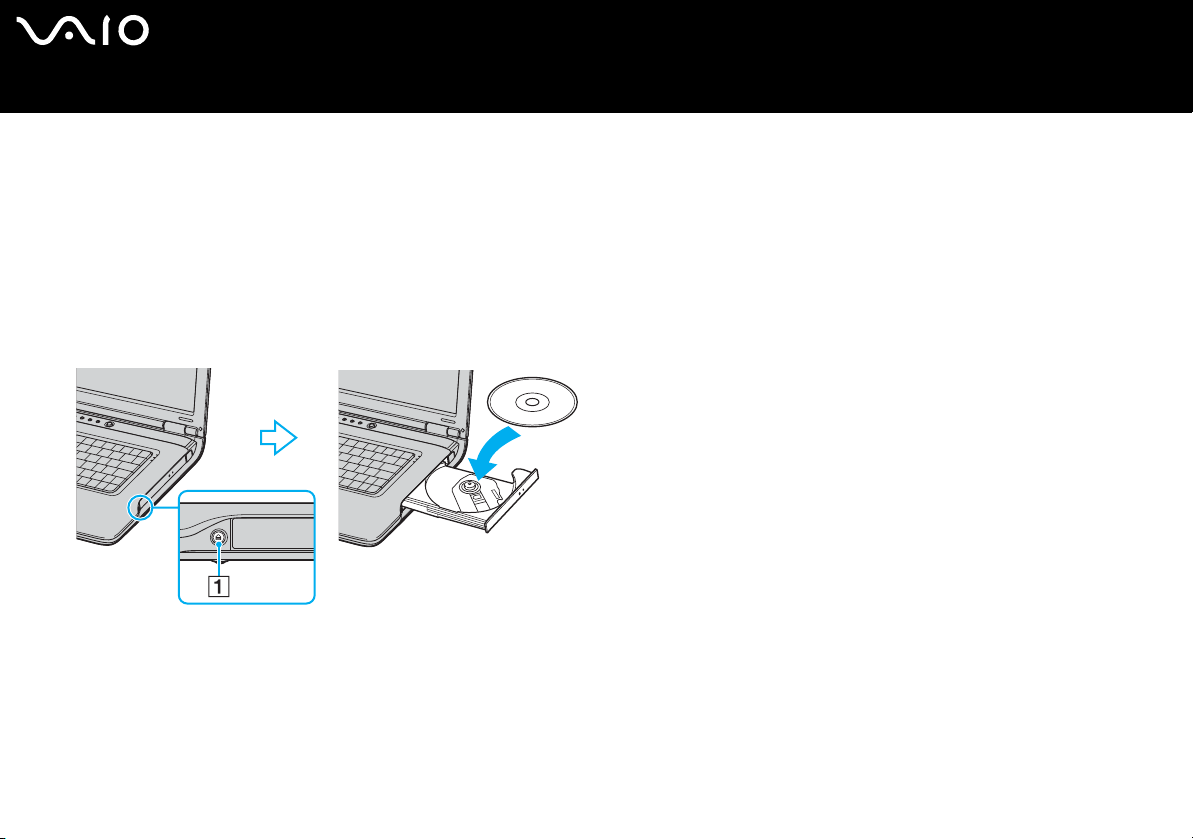
Utilisation de votre ordinateur VAIO
Utilisation du lecteur de disque optique
Votre ordinateur est équipé d’un lecteur de disque optique.
Pour insérer un disque
1 Mettez votre ordinateur sous tension.
2 Appuyez sur la touche d’éjection (1) pour ouvrir le lecteur.
Le plateau du lecteur s’ouvre.
3 Déposez un disque au centre du plateau avec l’étiquette tournée vers le haut. Vous devez entendre un déclic.
nN
30
4 Refermez le plateau en le poussant doucement.
!
Ne retirez jamais le lecteur de disque optique lorsque l’ordinateur est en mode d’économie d’énergie (Mise en veille ou Mise en veille prolongée). Vous
risquez de provoquer un dysfonctionnement de l’ordinateur.
